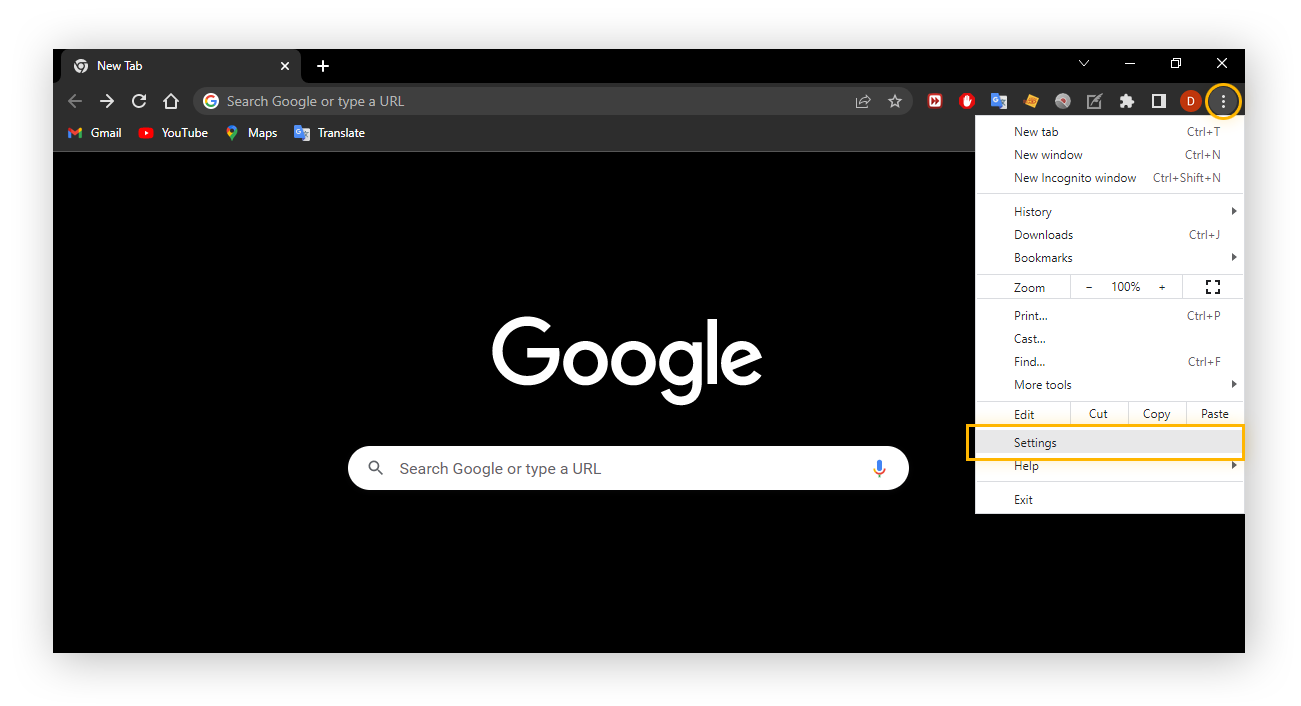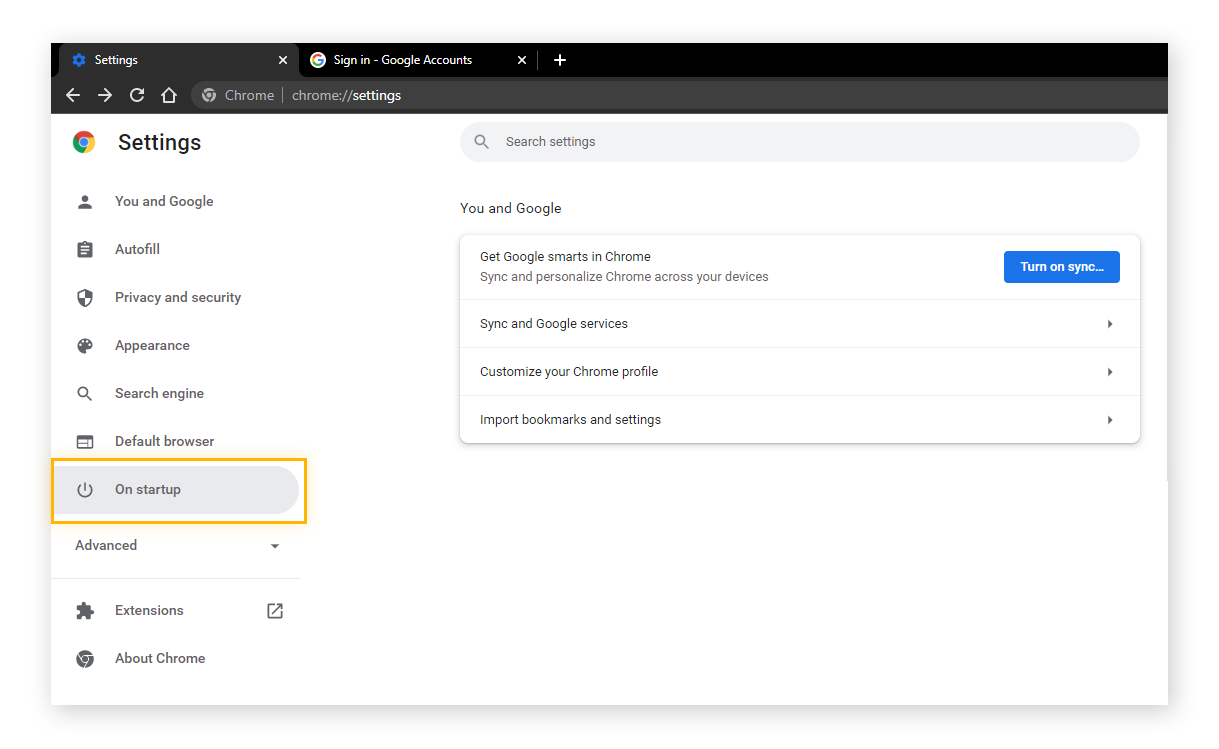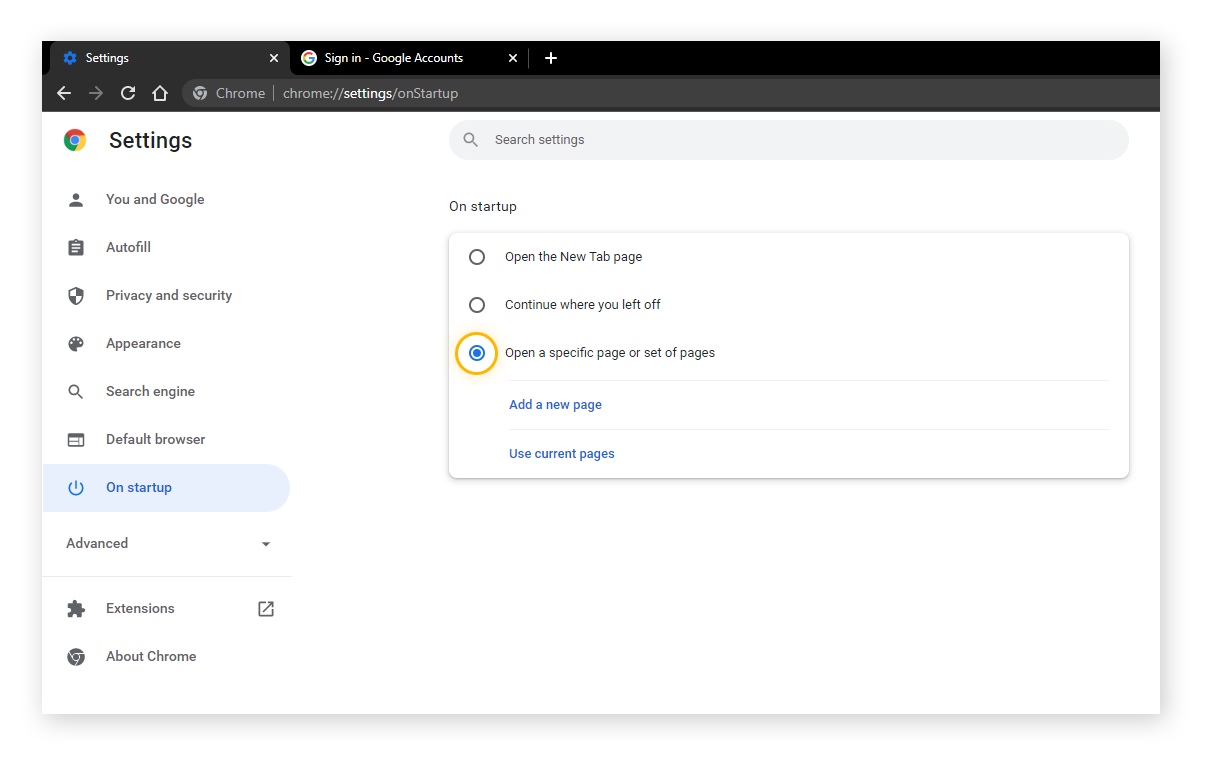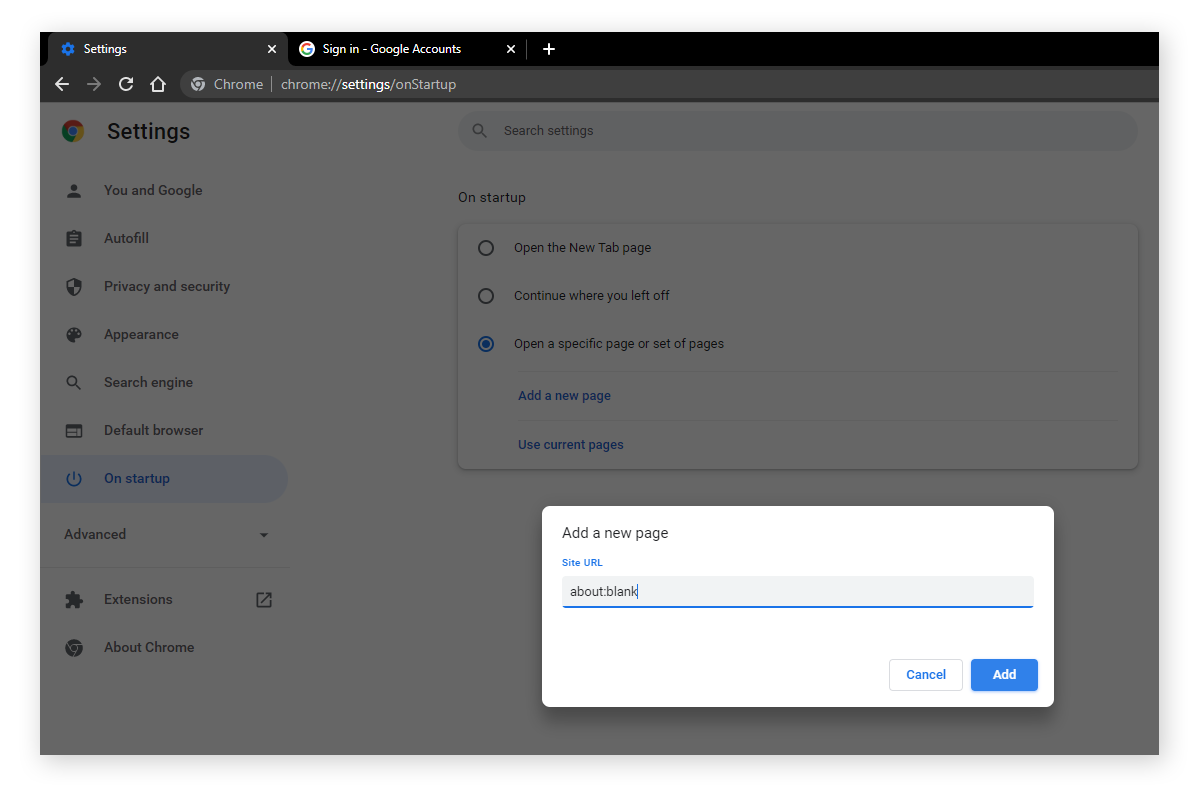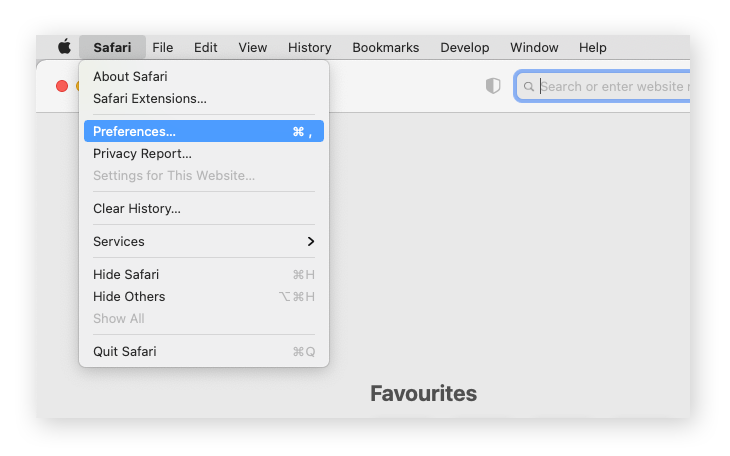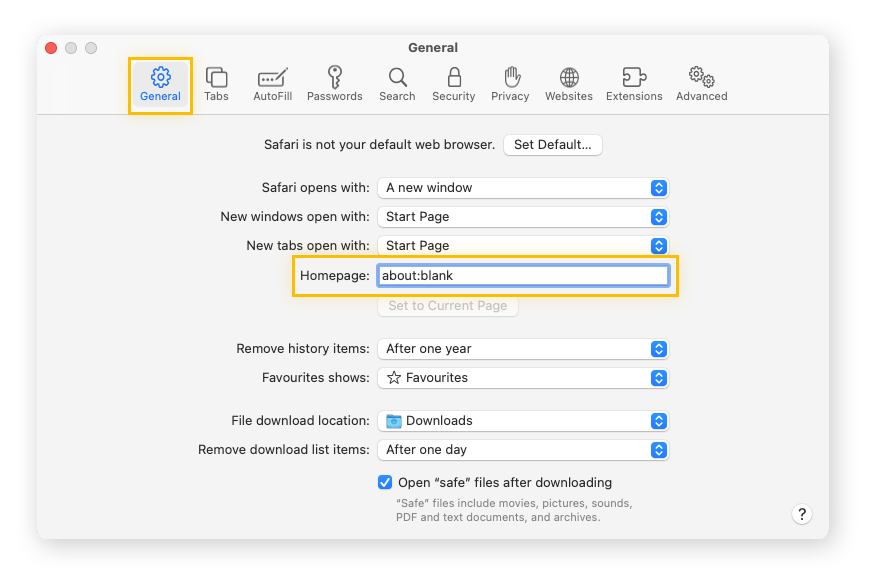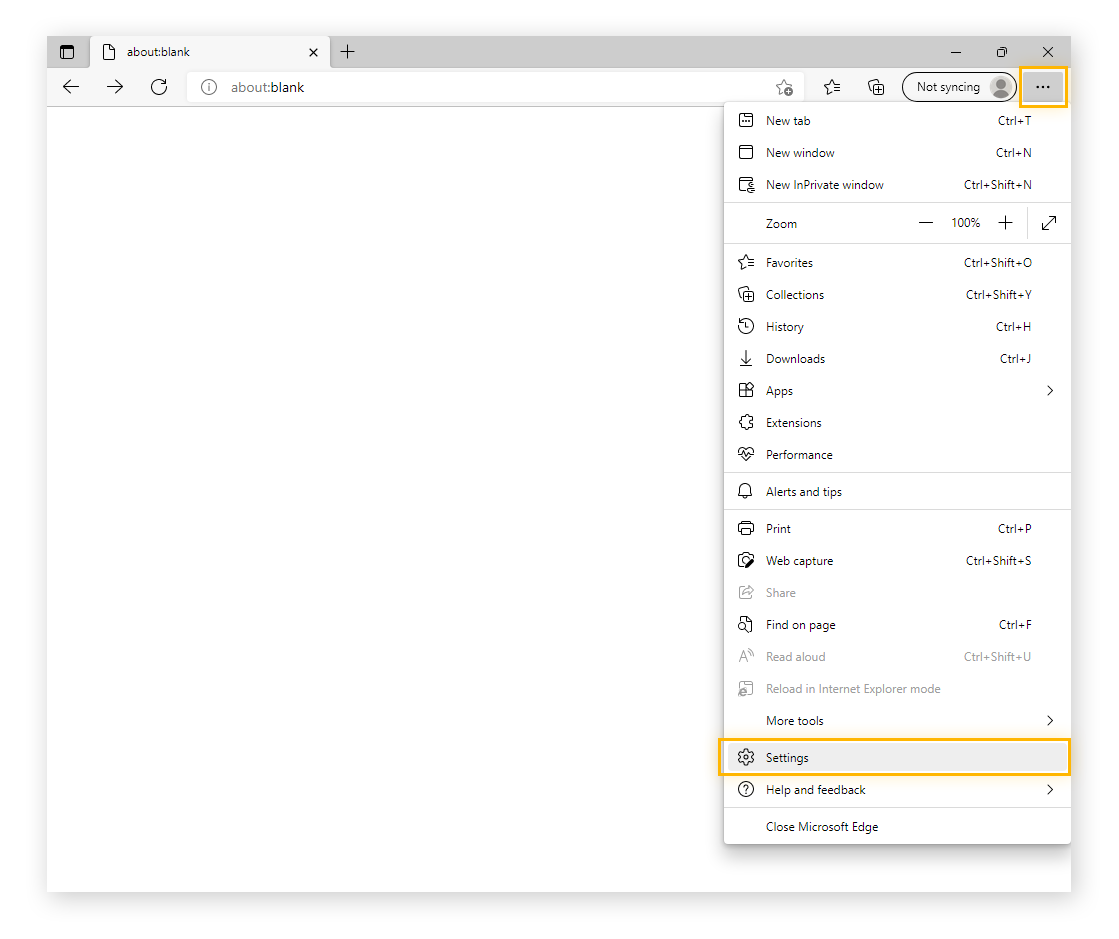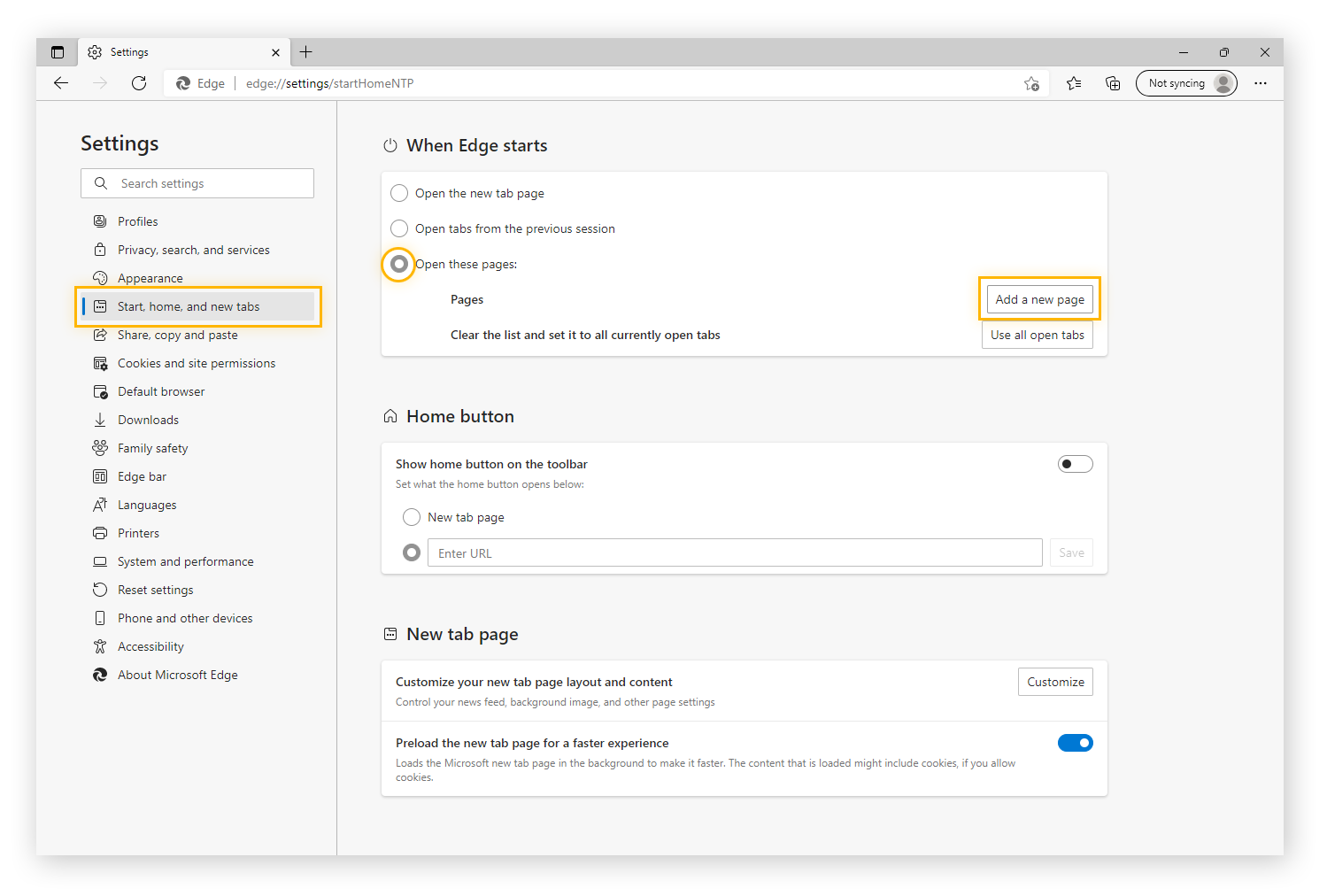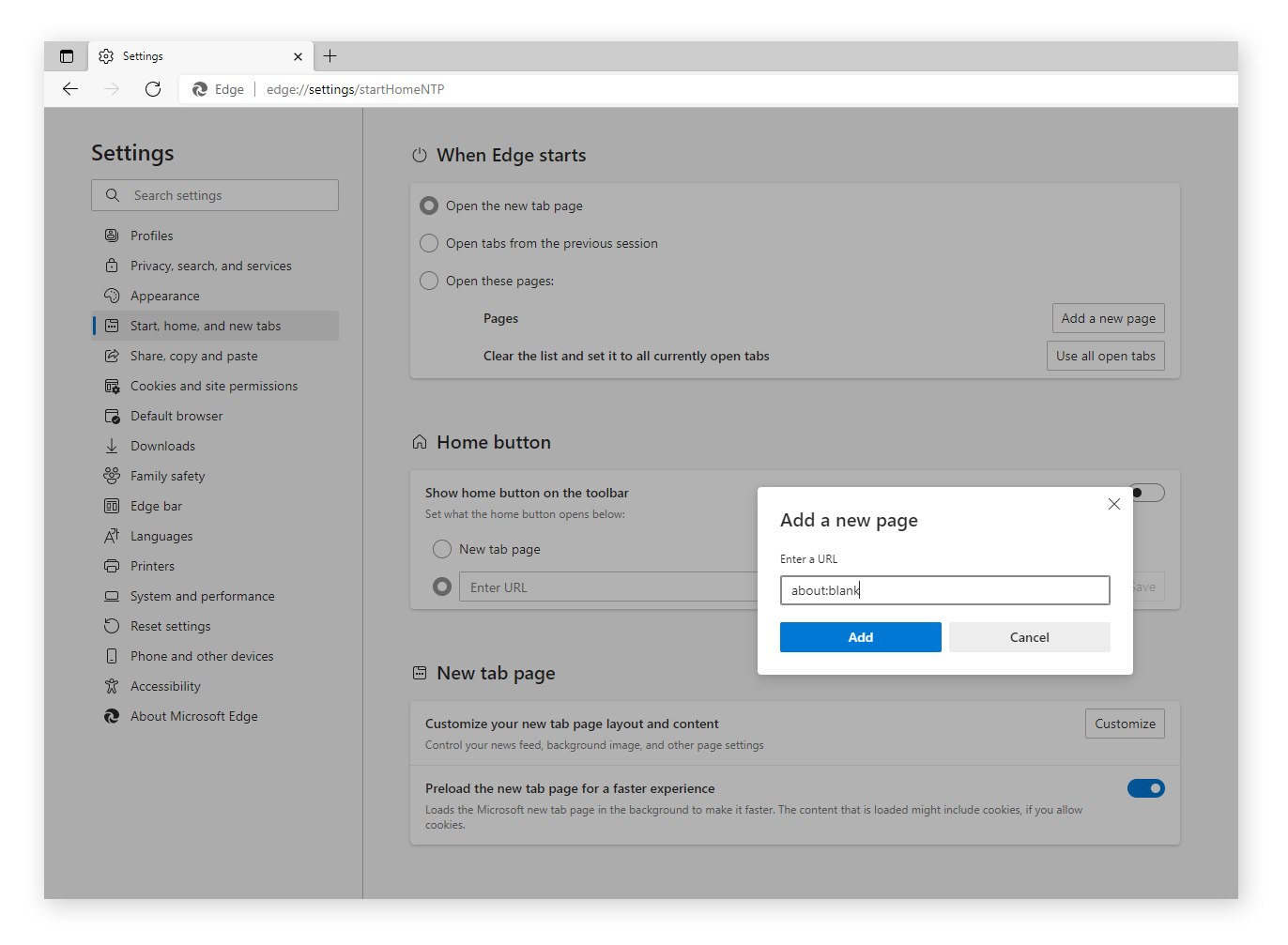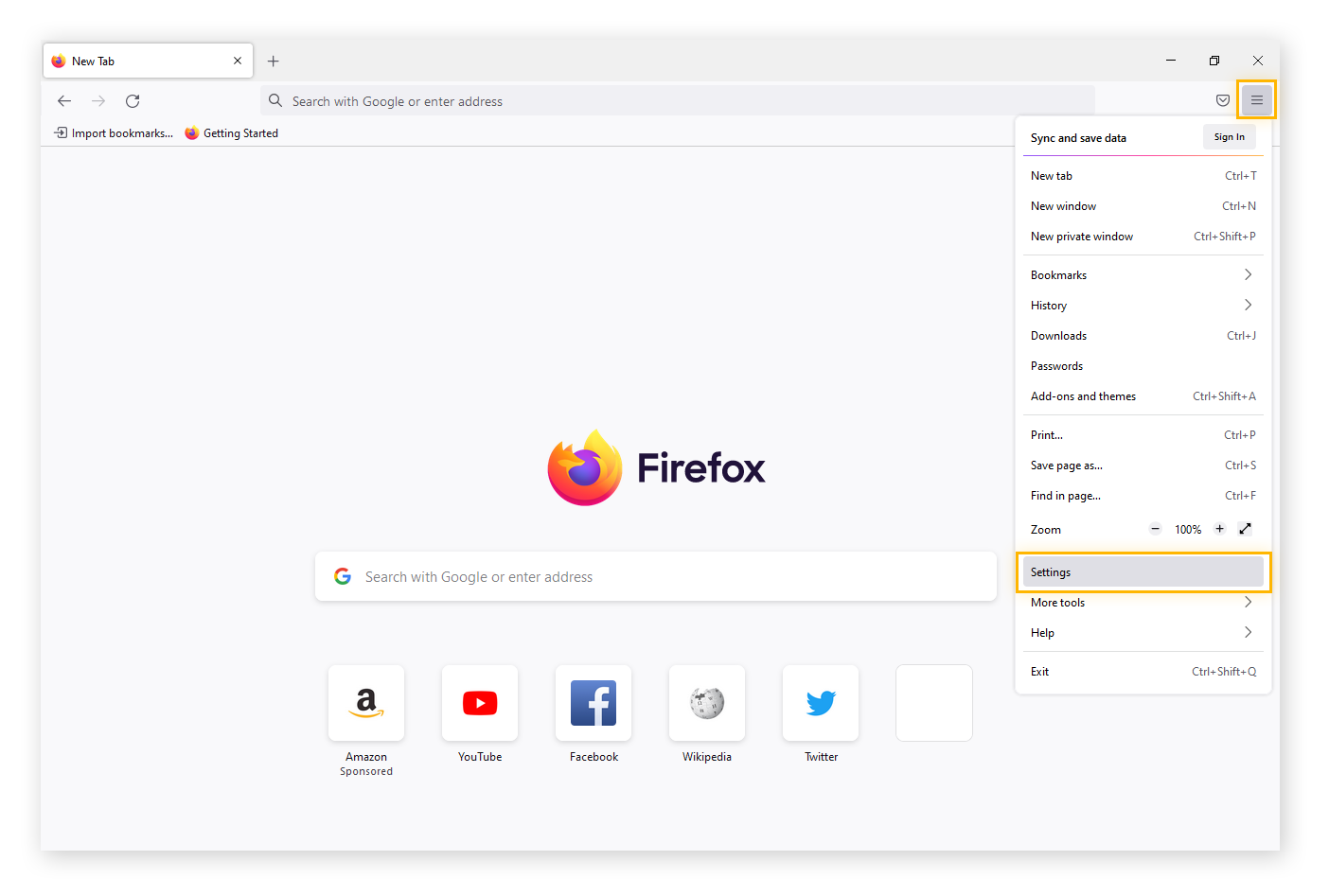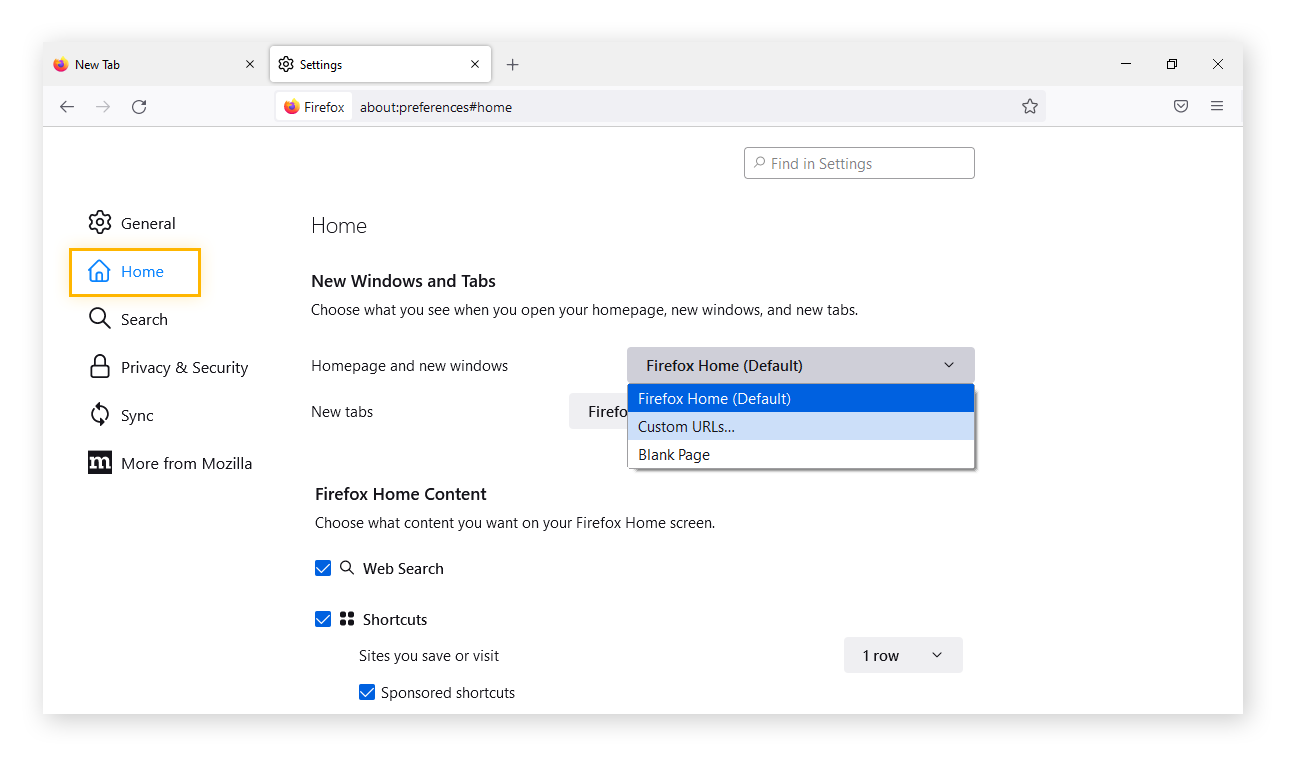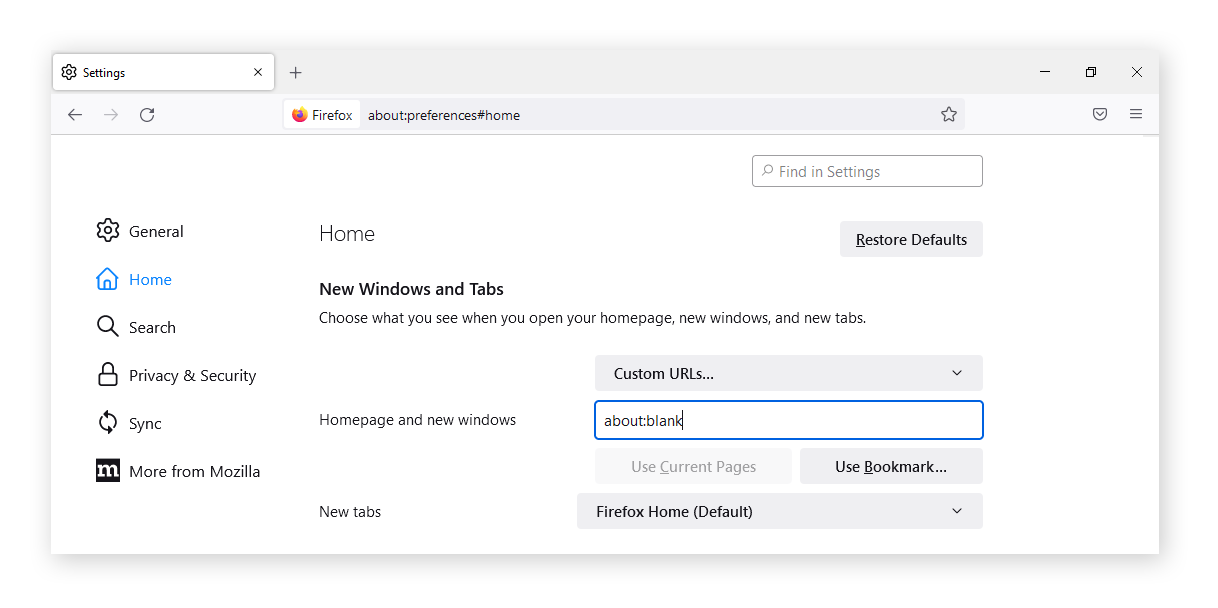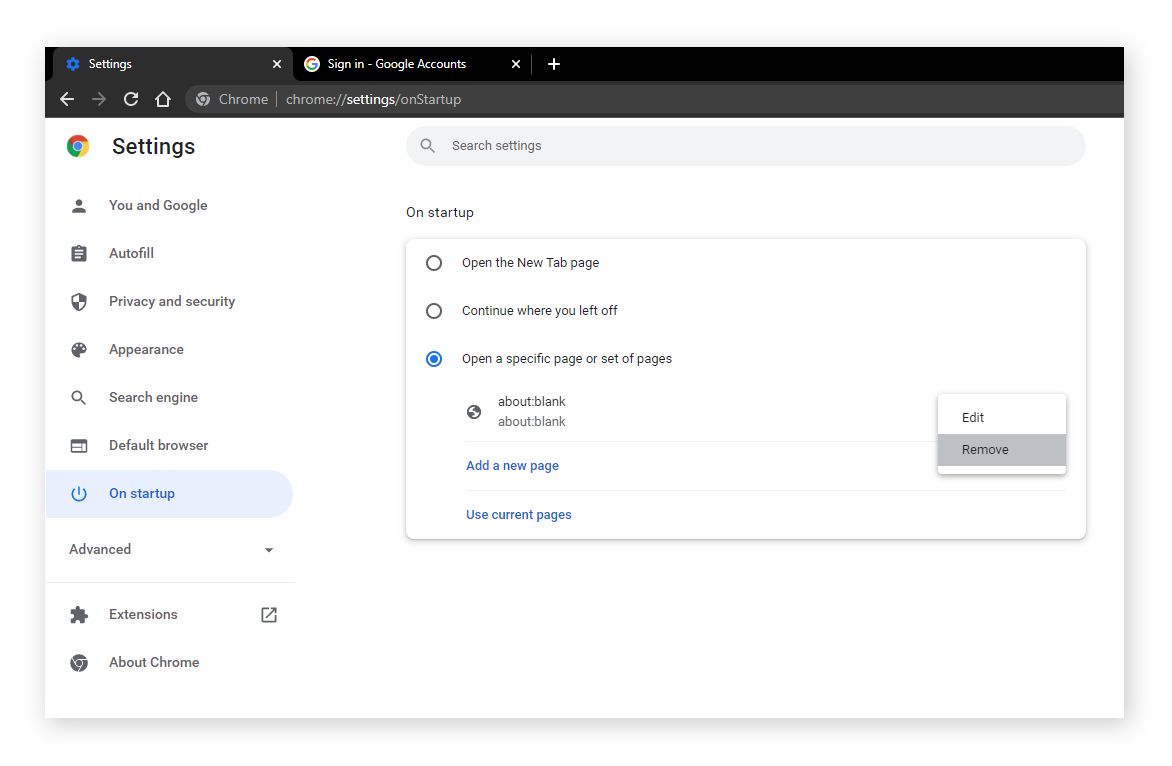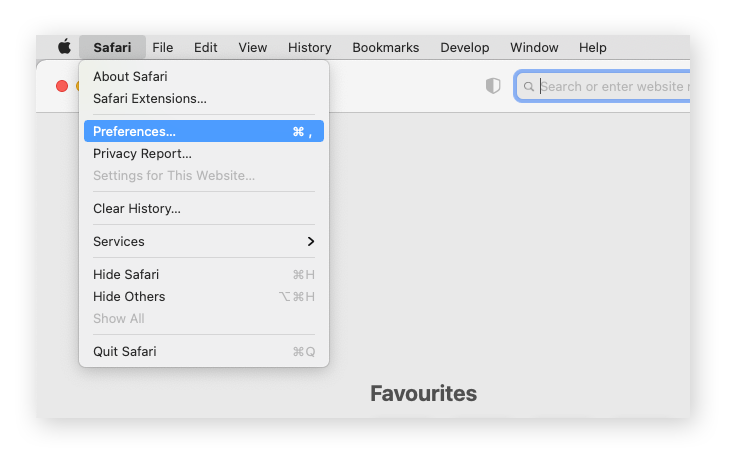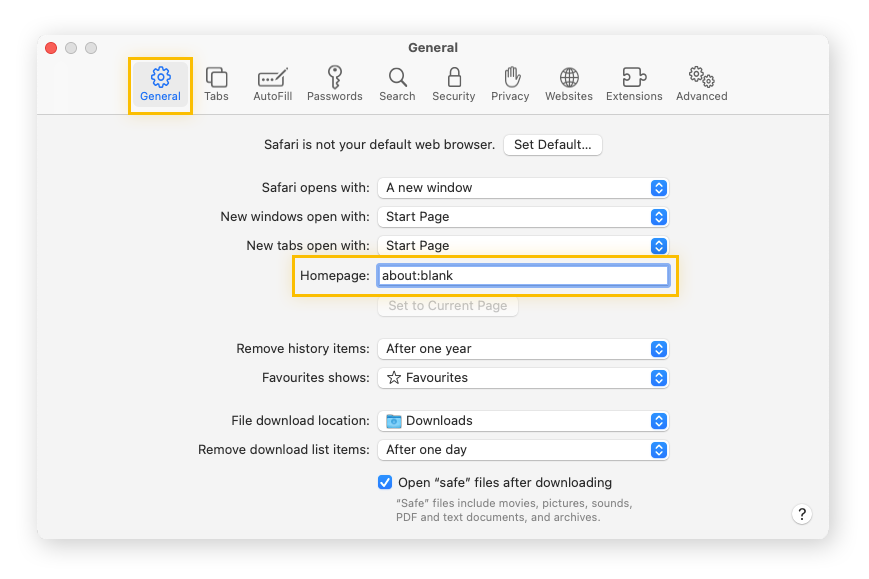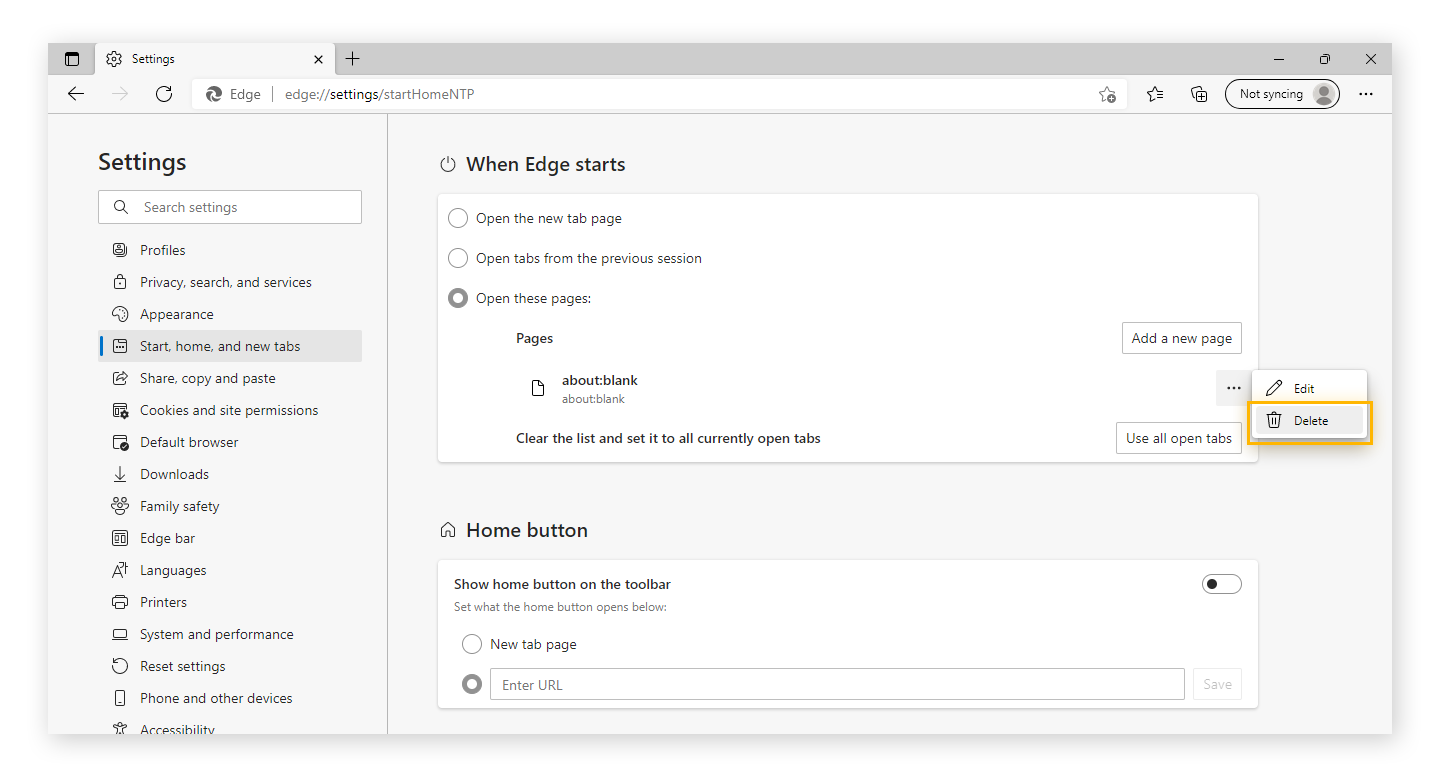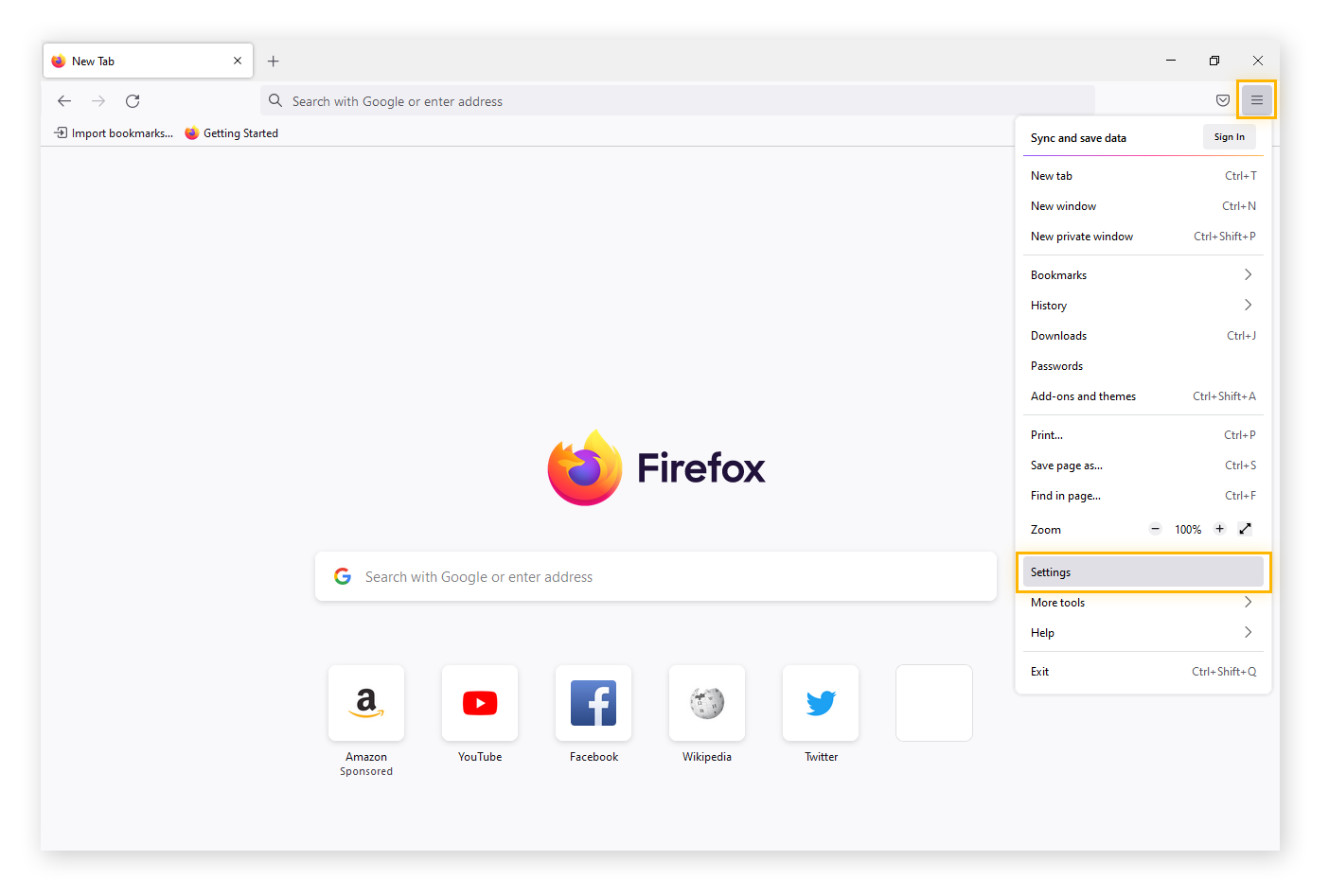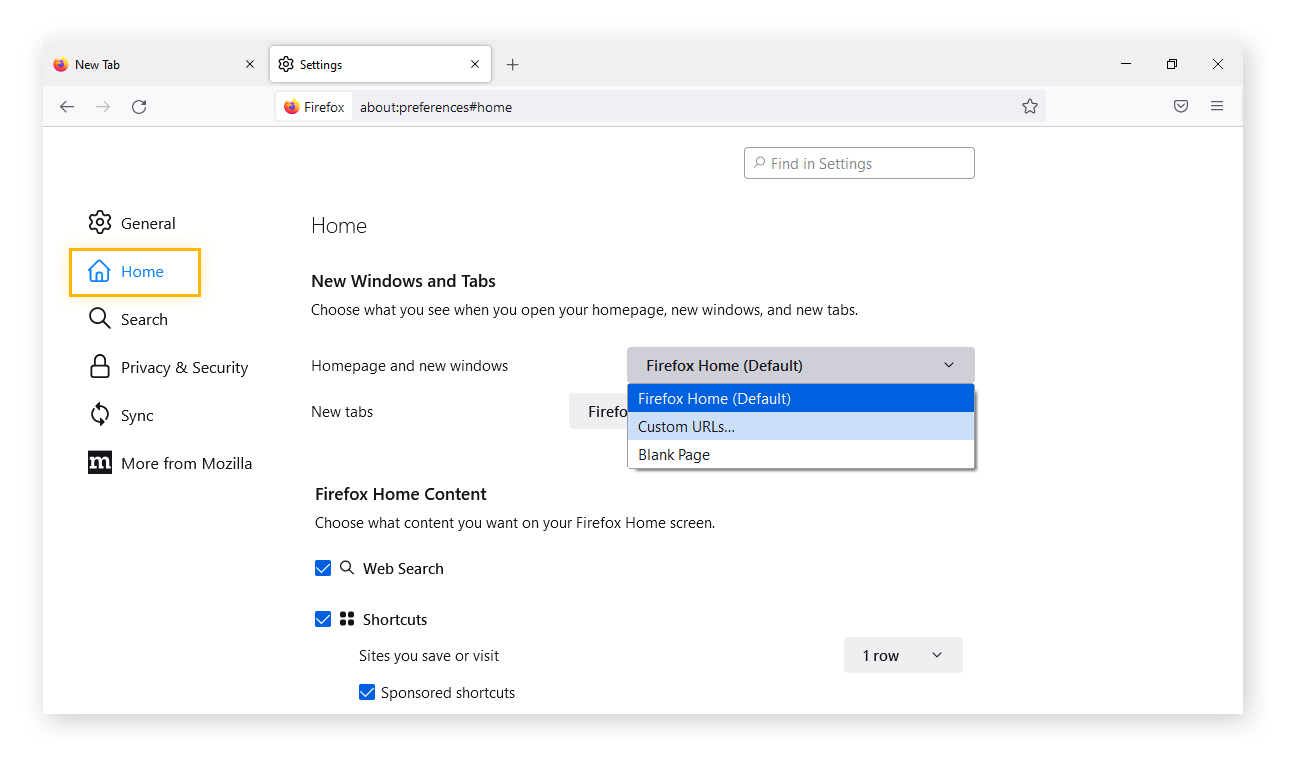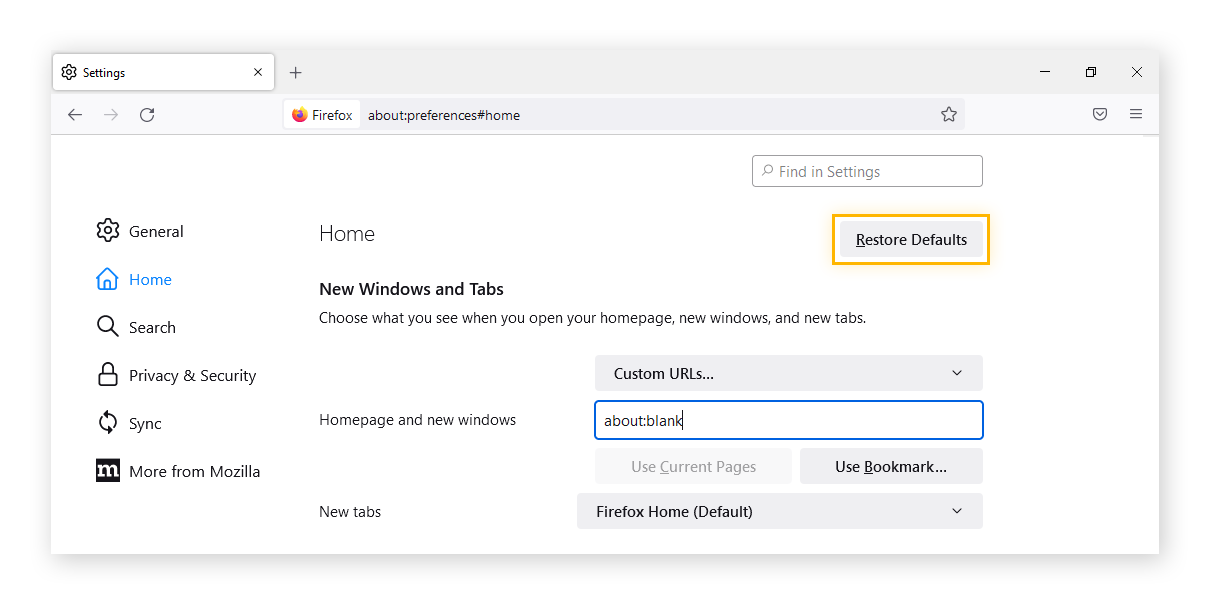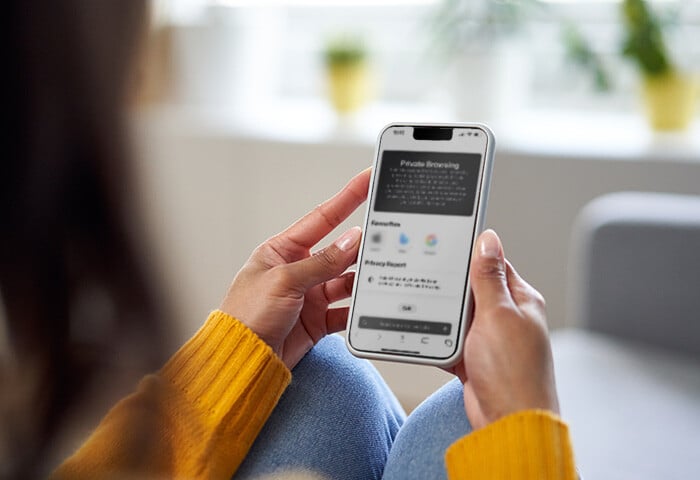O que é about:blank?
A página about:blank, também chamada “About Blank”, é uma página vazia na guia do navegador que aparece quando o navegador não tem mais nada para mostrar. A página about:blank pode aparecer porque você não tem uma configuração inicial no navegador ou porque o endereço da Web que você digitou não existe.
Como about:blank aparece quando seu navegador não tem nada para mostrar, ela não é uma página web real. O About Blank é uma parte interna do seu navegador. Para passar do about:blank em qualquer navegador, você só precisa inserir um URL válido ou um termo de pesquisa na barra de endereço.
A página about:blank não é realmente um problema que você precisa resolver. Ela pode até ser útil. Por exemplo, a barra de endereço do About Blank serve como uma alternativa ao Google no Chrome e funciona exatamente como a barra de pesquisa do Google.
Além de reduzir o consumo de bateria do navegador, a página about:blank pode atuar como um mecanismo de defesa adicional ao lado das extensões de segurança do Chrome quando o navegador é emboscado por malware. Desviar instantaneamente para a página about:blank é bastante eficaz contra pop-ups de scareware que tentam assustar o usuário e convencê-lo a clicar neles.
Depois de saber como ela funciona, a página about:blank pode ser uma ferramenta útil em PC, Mac e dispositivos móveis. Ele pode ajudar a evitar o acesso acidental a sites inseguros e também serve como uma espécie de mecanismo de pesquisa.
O about:blank é um vírus ou malware?
O about:blank não é uma forma de malware, e não existe um vírus aboutblank, então ele em si não é motivo de preocupação. Mas o malware pode fazer com que ele apareça com mais frequência, já que o padrão do navegador é um link em branco para proteger contra vírus de computador.
Se about:blank começar a aparecer regularmente ou ao lado de outros possíveis sinais de malware, como falhas no dispositivo ou lentidão do dispositivo, isso pode ser um sinal de que algo está errado. Quando suspeitar que algo pode ser um aviso de vírus falso e estiver em dúvida, faça um escaneamento antivírus para ter certeza.
Mas quando a página about:blank abre, geralmente é por motivos totalmente alheios à segurança, como:
-
Um URL com bug ou escrito incorretamente
-
Problemas de conectividade de internet
-
Problemas de cache
-
Uma página web corrompida
-
Clicar em algo que ainda está carregando
-
Muitas extensões de navegador abertas
Você não pode se livrar completamente da página about:blank, pois ela é a página padrão que o navegador mostra quando não há mais nada a exibir. Mas não há necessidade de se preocupar em removê-la. Algumas pessoas gostam de iniciar sessões de navegação com uma página com “nada”.
Se você acha que seu dispositivo foi infectado por malware, confira nosso guia para remover um vírus de computador ou se livrar de malware de dispositivos móveis.
A página about:blank é útil?
A página About Blank certamente tem utilidade. Como about:blank está completamente vazia, ela carrega extremamente rápido e pode servir como uma boa página inicial para dispositivos lentos ou quando a conexão é lenta. Ele também funciona bem como uma página em branco de pesquisa do Google para quem gosta de iniciar sempre do zero.
O About Blank é útil para:
-
Conexões lentas
-
Emergências de bateria baixa
-
Iniciar sessões de navegação sem as guias das anteriores
-
Visual minimalista e menos distrações
O “blank” (vazio) após “about:” informa ao navegador para fornecer uma página em branco, mas você pode dar instruções diferentes se digitar outras palavras na barra de endereço. No Chrome, por exemplo, about:downloads abre a página de downloads, about:apps mostra seus aplicativos e about:newtab abre uma nova guia. Os comandos específicos que você pode usar dependem do navegador.
Se você gosta de uma experiência de navegação minimalista e organizada, ou quer experimentar um dos usos possíveis do About Blank, tente definir about:blank como a página inicial.
Definir about:blank como página inicial
About:blank usa recursos mínimos, portanto, defini-lo como página inicial pode ser útil se você estiver com pouca bateria ou tiver um computador lento. Algumas pessoas simplesmente preferem a aparência da página about:blank e a usam junto com o bloqueio de pop-ups do Chrome para manter uma experiência de navegação minimalista e organizada.
Você pode definir a página inicial como about:blank em navegadores mais recentes, como Chrome e Firefox, bem como em navegadores mais antigos, como o Internet Explorer.
Como definir about:blank como página inicial no Chrome
-
Abra o Chrome.
-
Clique nos três pontos verticais no canto superior direito da janela do navegador e selecione a opção Configurações. (Para ver como a página About Blank funciona, tente digitar about:settings).
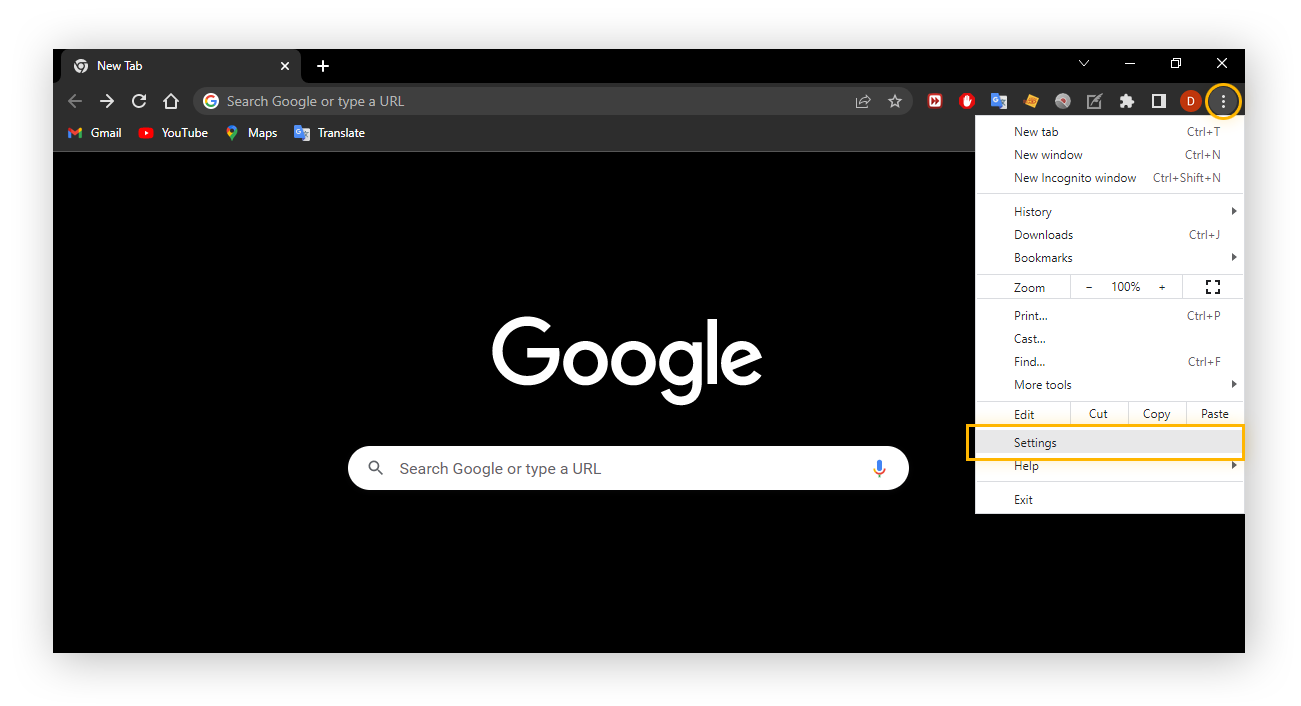
-
Clique em Inicialização.
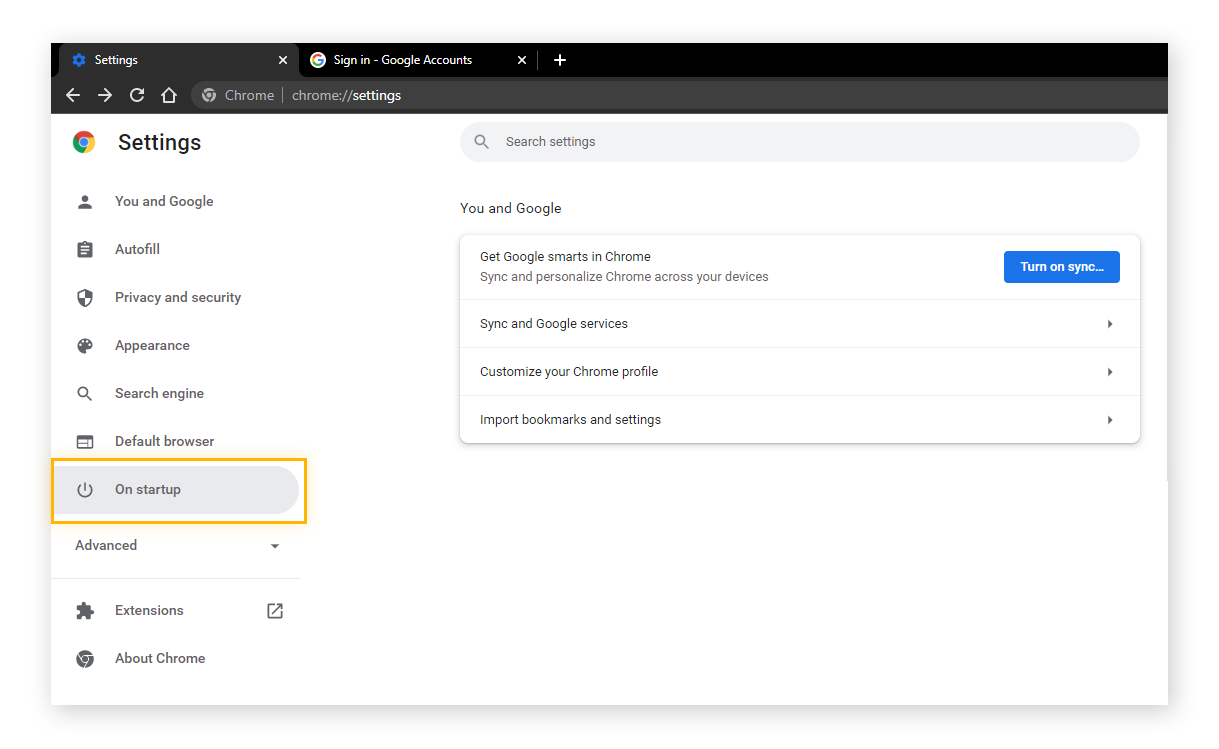
-
Selecione Abrir uma página específica ou um conjunto de páginas.
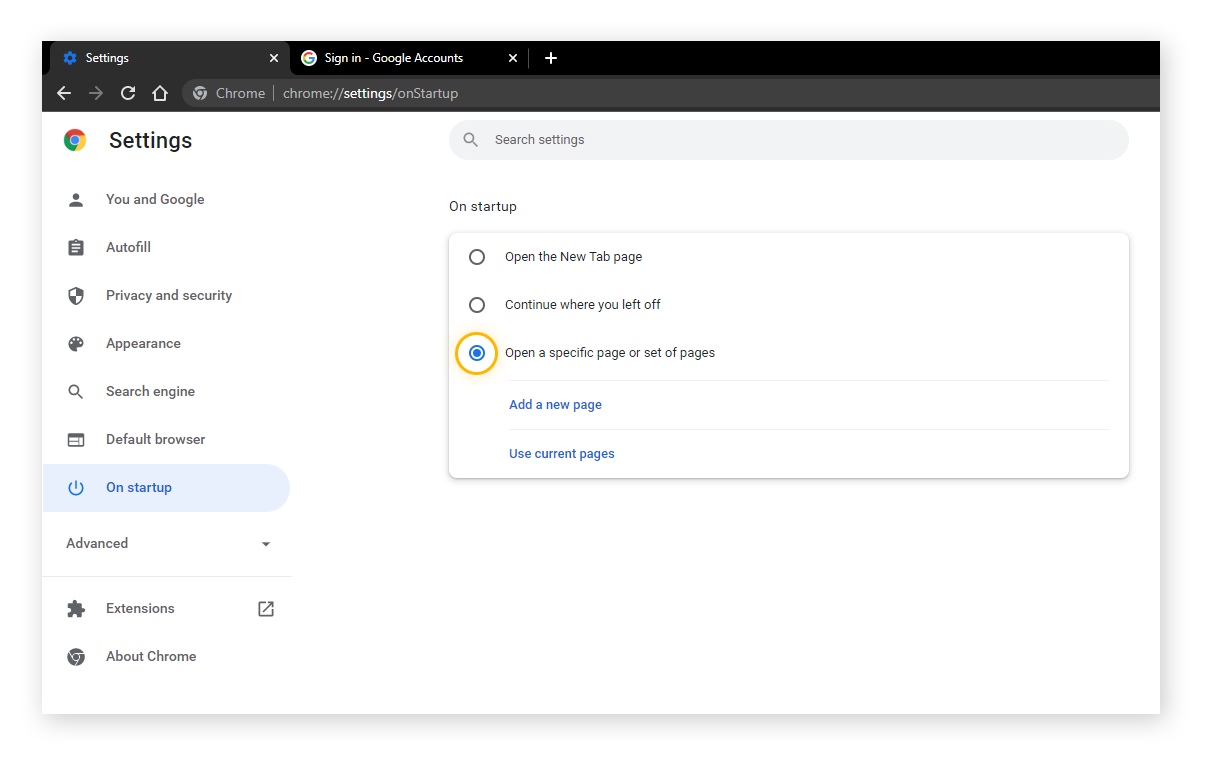
-
Digite about:blank e clique em Adicionar.
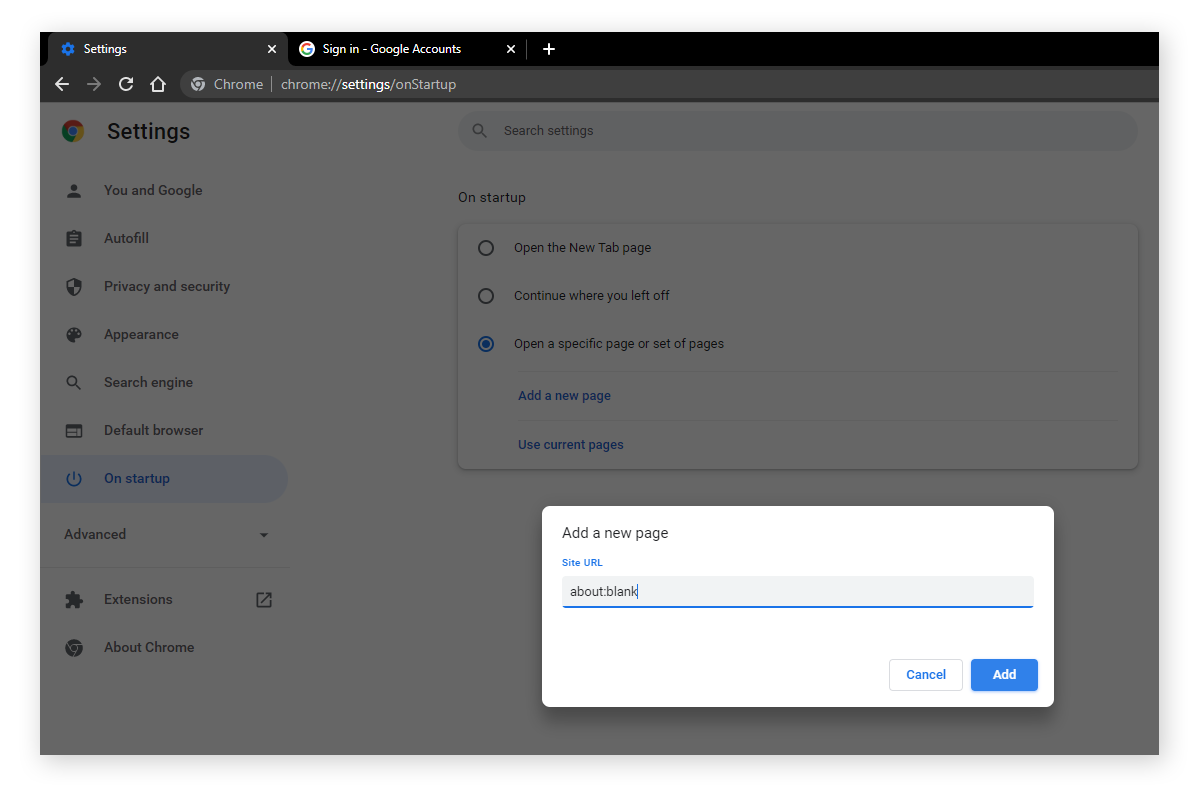
Como definir about:blank como página inicial no Safari
-
Abra o Safari, clique no menu Safari e selecione Preferências.
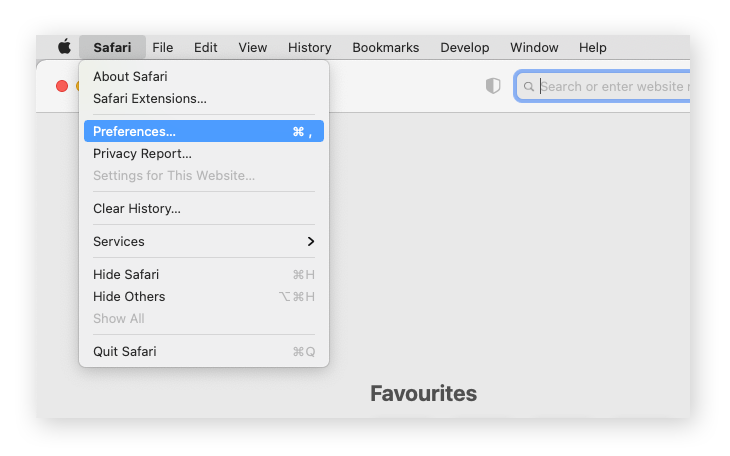
-
Clique na guia Geral e defina sua página inicial como about:blank.
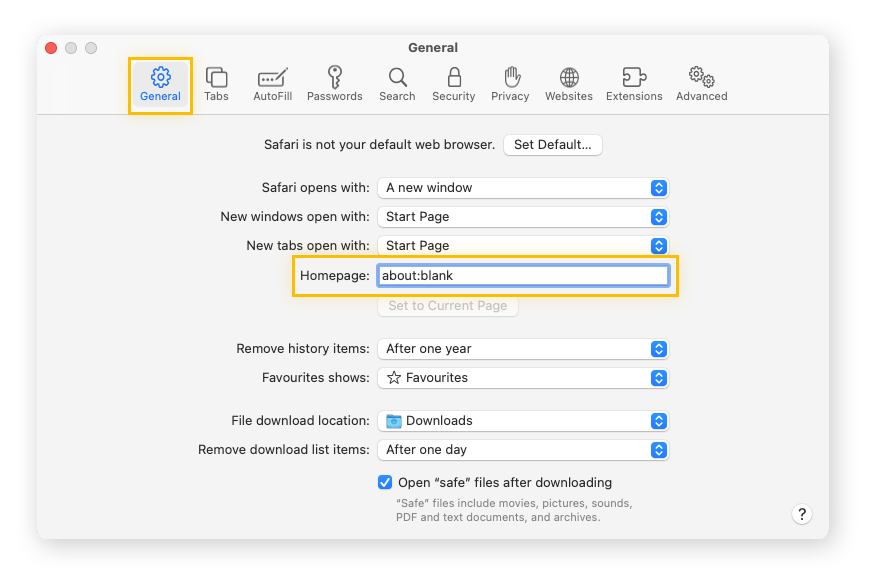
Como definir about:blank como página inicial no Edge
-
Abra o Edge, clique nos três pontos horizontais e selecione Configurações.
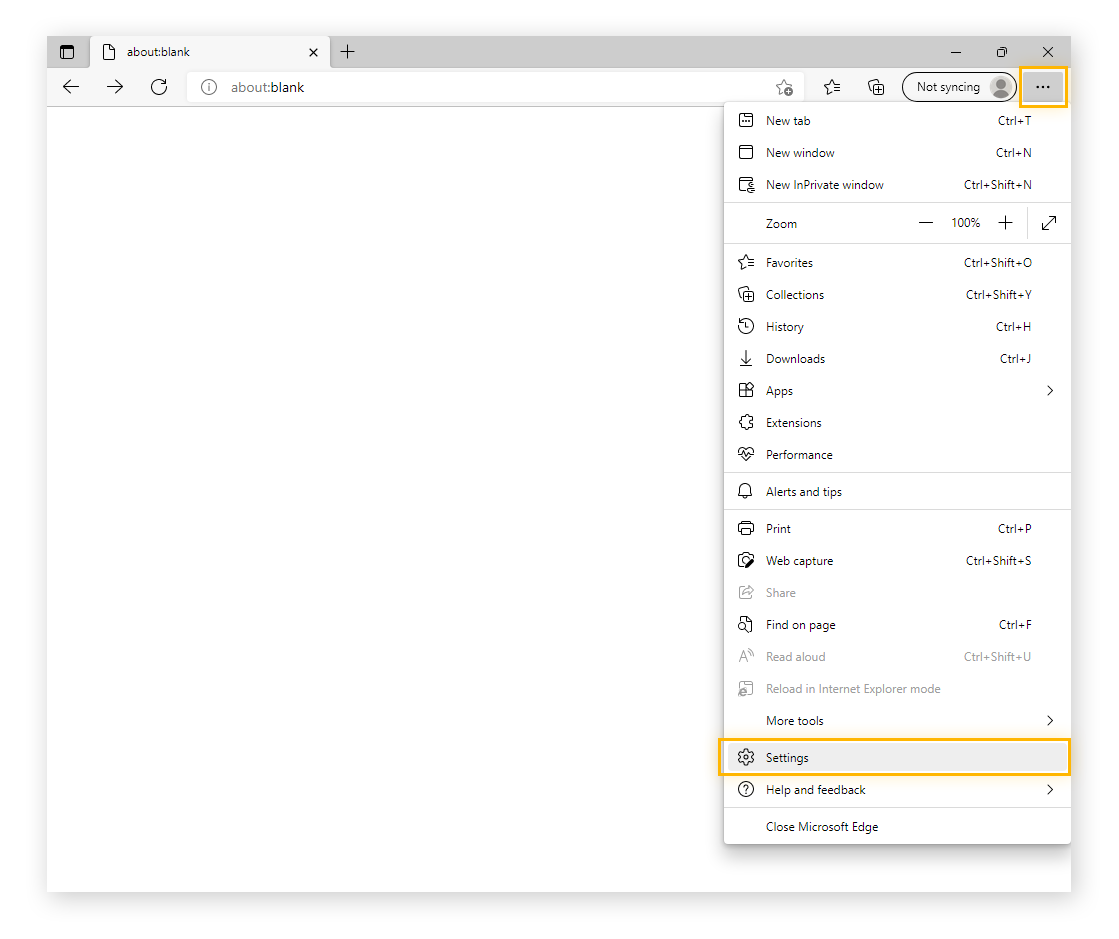
-
Clique em Iniciar, página inicial e novas guias. Selecione Abrir estas páginas e clique em Adicionar uma nova página.
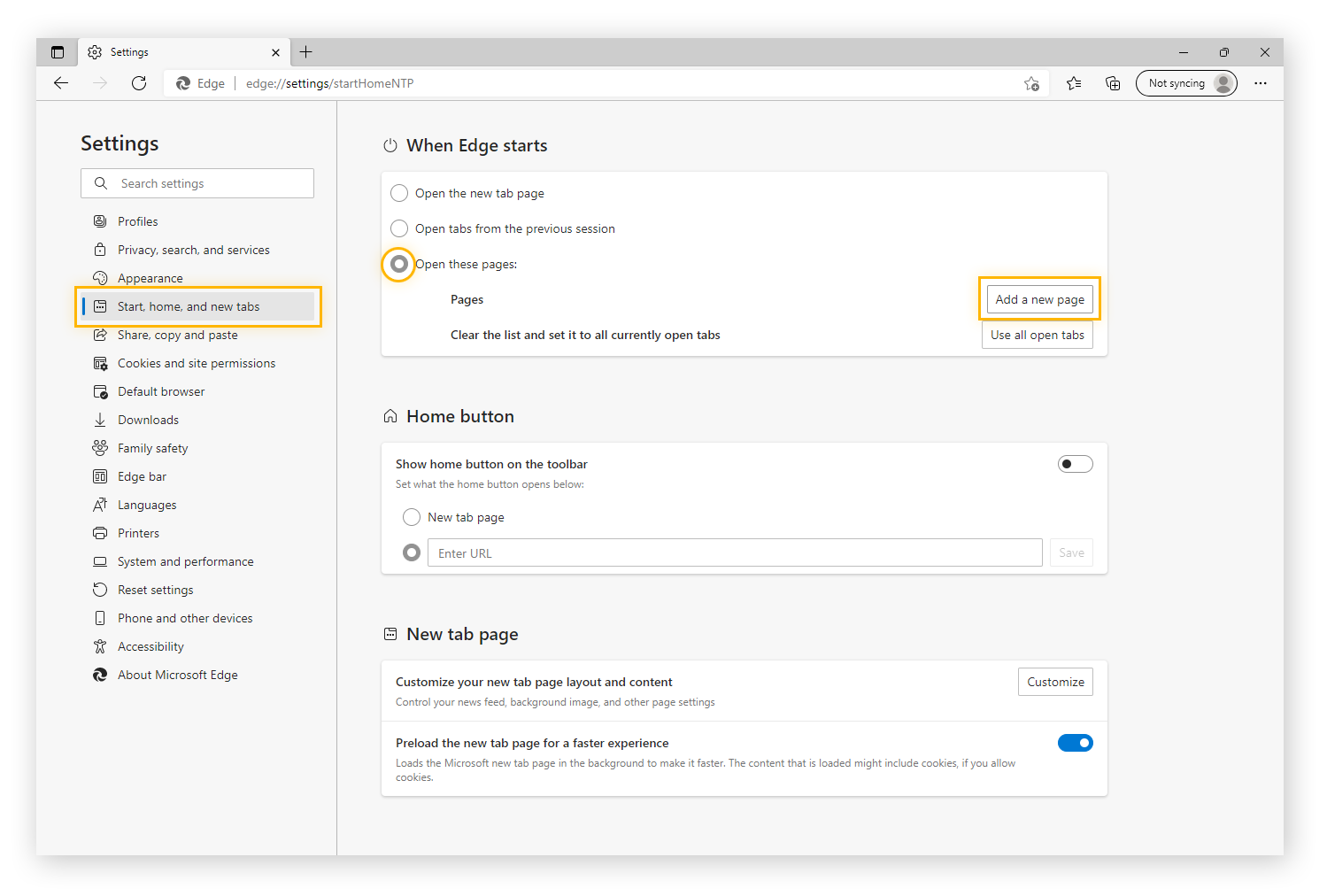
-
Digite about:blank e clique em Adicionar.
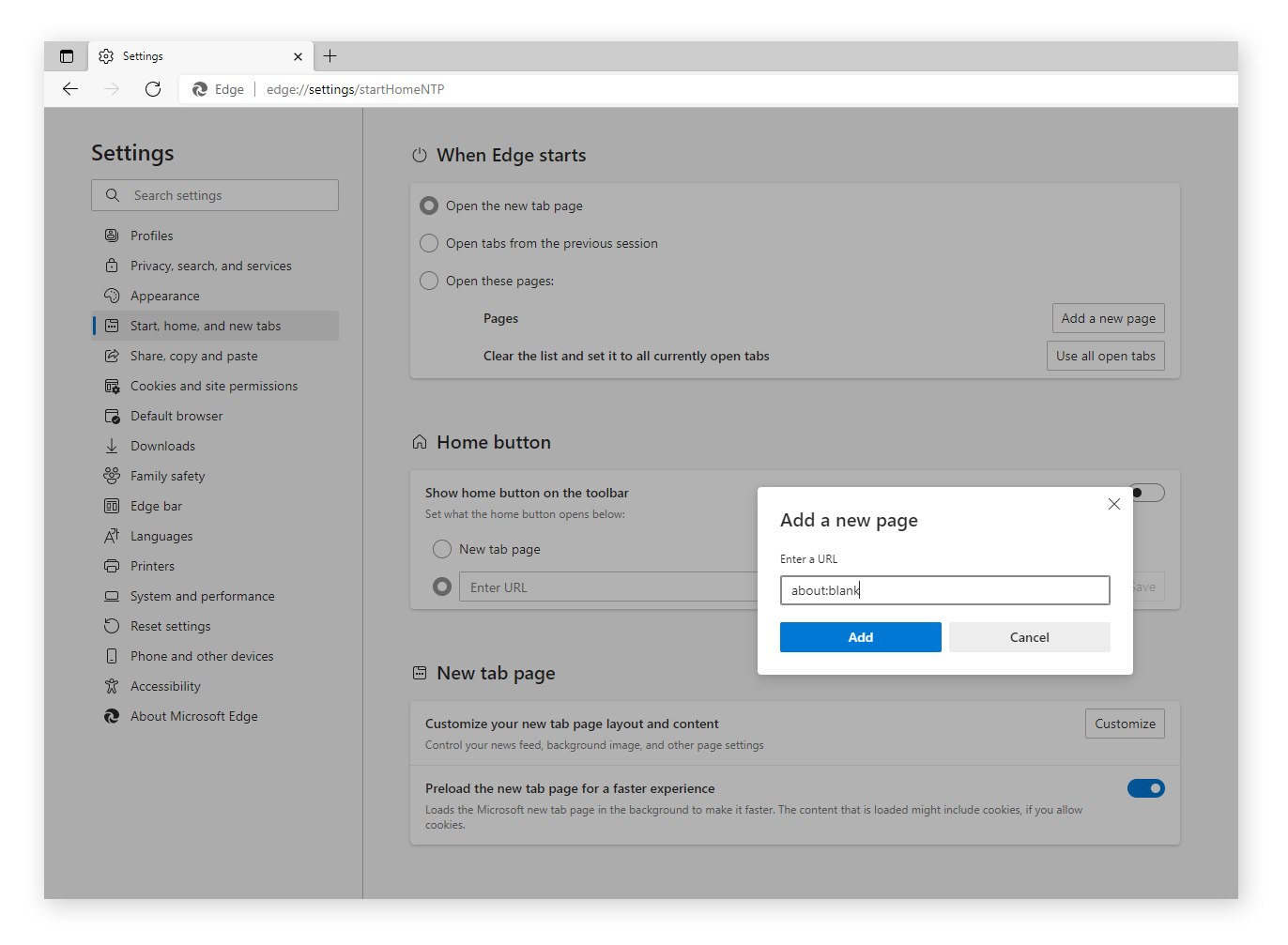
Como definir about:blank como página inicial no Firefox
-
Abra o Firefox, clique nas três linhas horizontais e selecione Configurações.
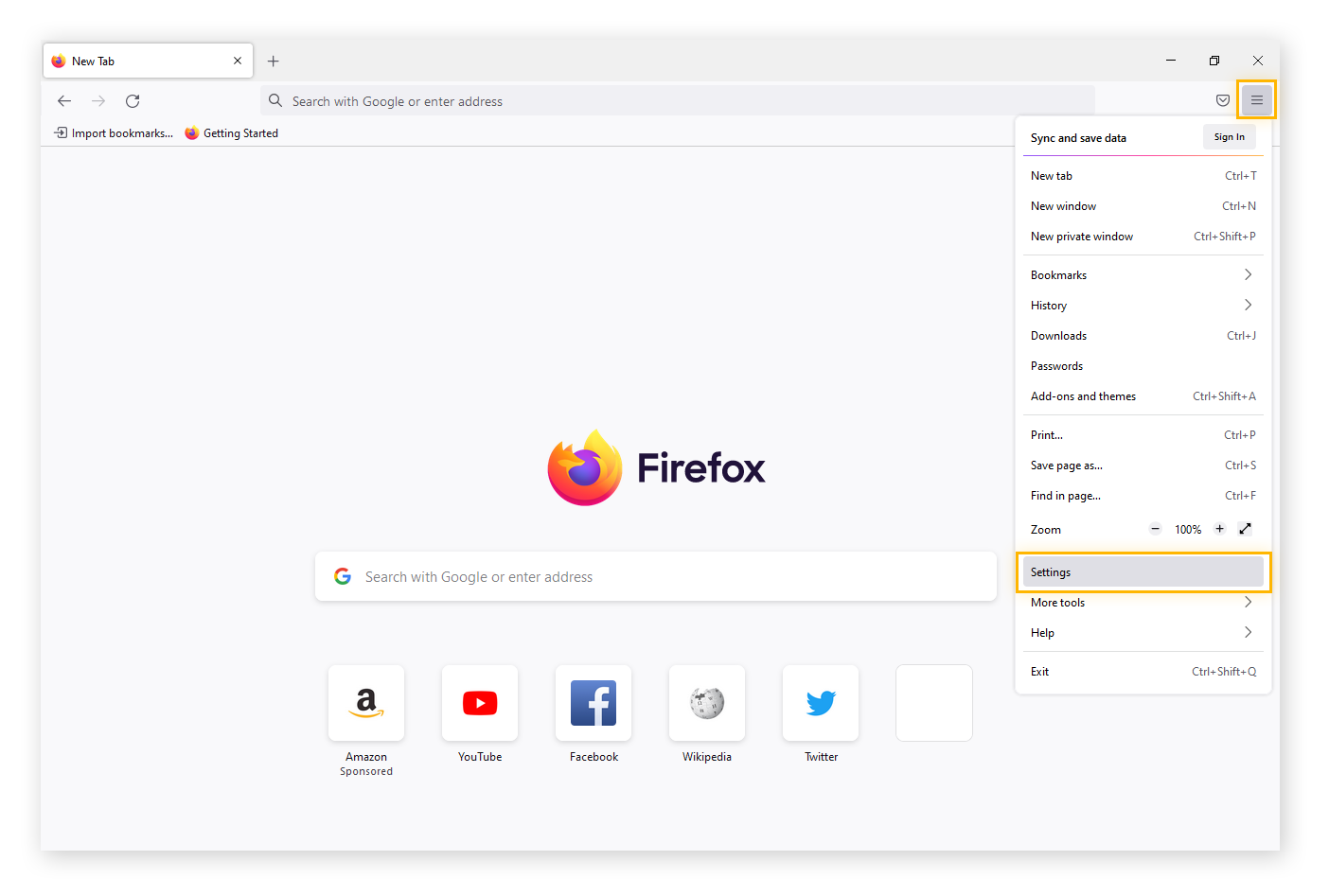
-
Clique em Página inicial e depois em URLs personalizadas ao lado de “Página inicial e novas janelas”.
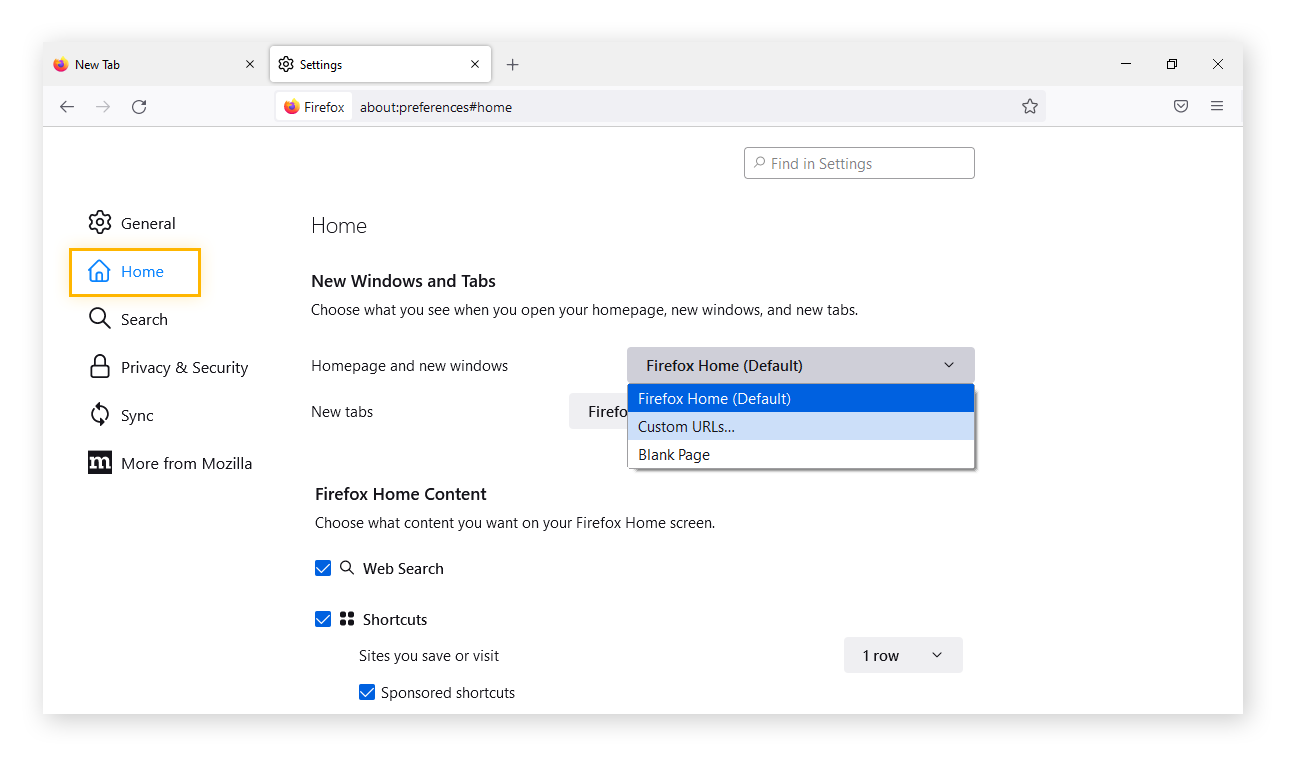
-
Digite about:blank e pressione Enter.
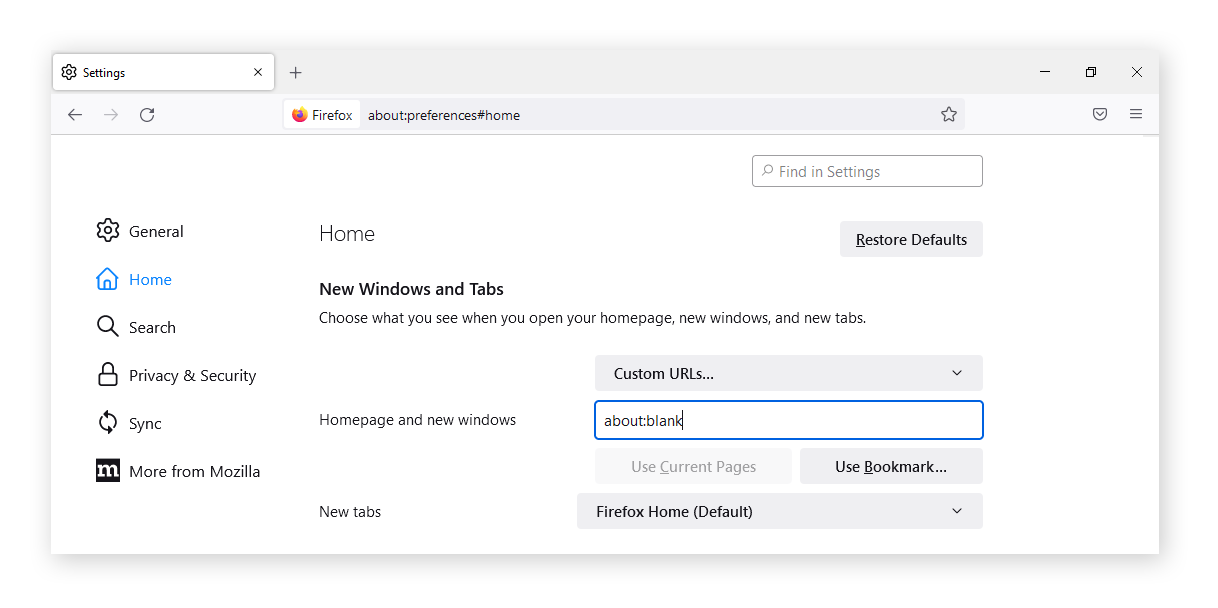
Usar about:blank como página inicial deve ajudar o computador a ficar mais rápido, mas muitas extensões de navegador também podem sufocá-lo. Remova extensões do Chrome que você não usa e veja se isso melhora o desempenho.
Remover o about:blank
Remover a página About Blank não é completamente possível porque ela faz parte do navegador. Mas você deixar de usar o about:blank como sua página inicial. Se achar que ela pode ser um sintoma de uma infecção por malware, use o melhor software antivírus para eliminar vírus, worms, cavalos de Troia e outras infecções.
Se você estiver tentando acessar um site e o acesso for negado por motivos de segurança, você poderá ver about:blank#blocked no navegador. Como a página About Blank normal, a about blank bloqueada não pode ser completamente desabilitada. Quando o navegador detecta uma ameaça, ele impede o carregamento da página. Quando isso acontece, o navegador precisa exibir algo, então ele exibe about:blank#blocked.
Você não precisa de nenhum programa para impedir a abertura do about:blank. Para remover o about:blank bloqueado, basta alterar as configurações do navegador.
Como remover o about:blank no Chrome
-
Abra o Chrome, clique nos três pontos verticais e selecione Configurações.
-
Clique em Inicialização e selecione Abrir uma página específica ou um conjunto de páginas.
-
Remova about:blank da página inicial.
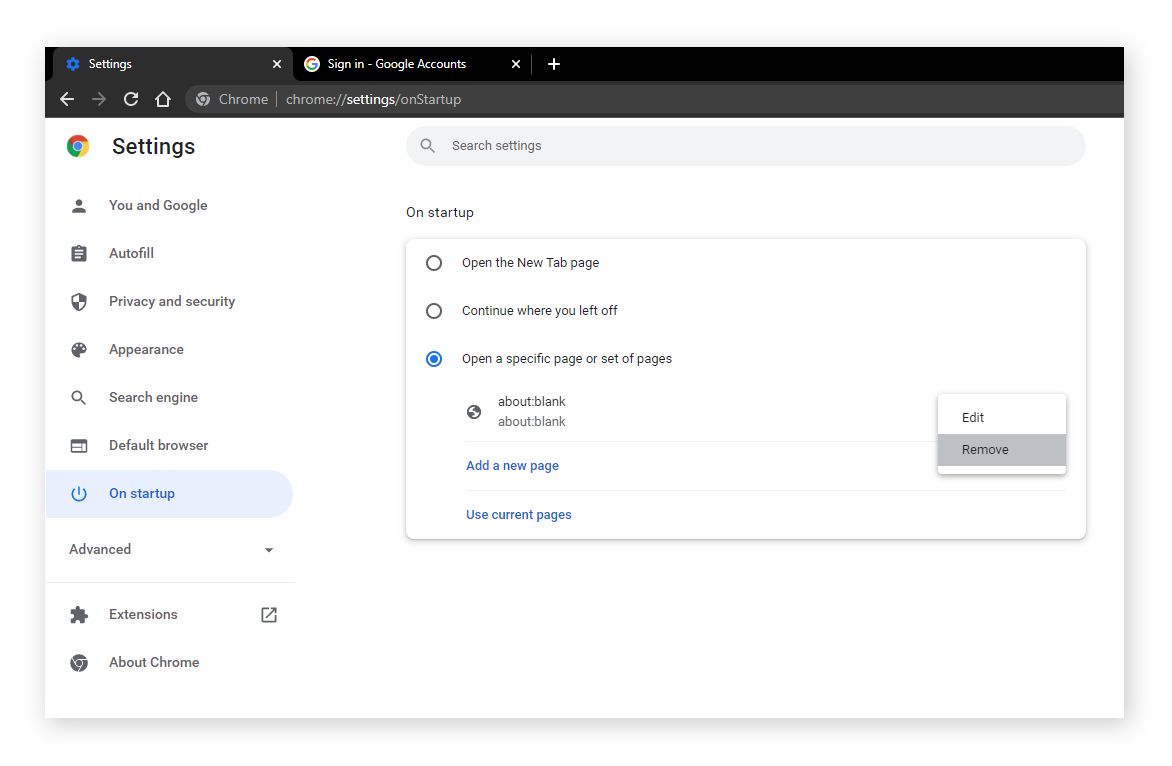
Como remover o about:blank no Safari
-
Abra o Safari, acesse o menu Safari e clique em Preferências.
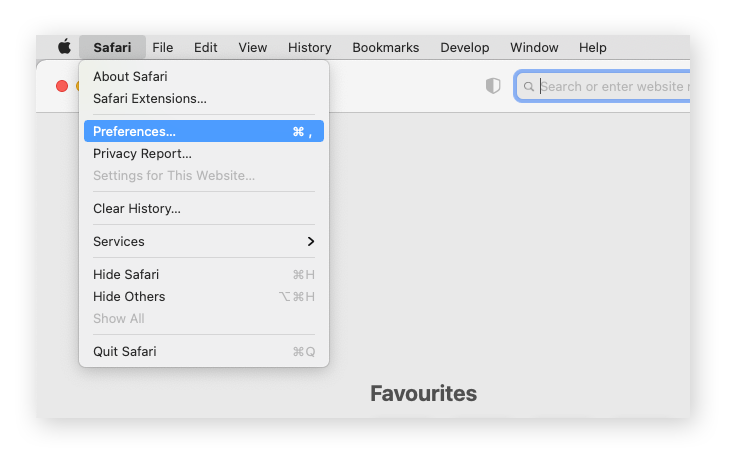
-
Clique na guia Geral.
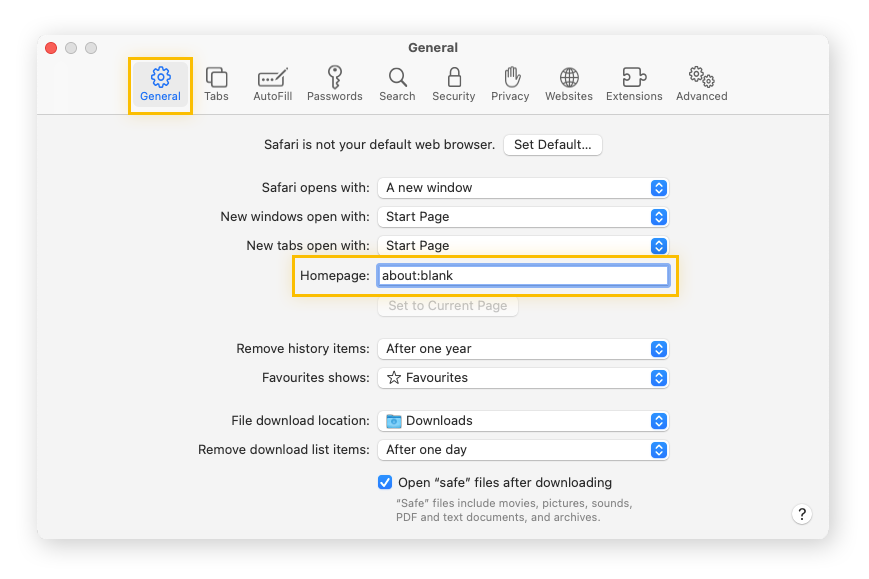
-
Remova about:blank da página inicial e digite outra página.
Como remover o about:blank no Edge
-
Abra o Edge, clique nos três pontos horizontais e selecione Configurações.
-
Clique em Iniciar, página inicial e novas guias.
-
Selecione Abrir estas páginas, acesse about:blank e clique em excluir.
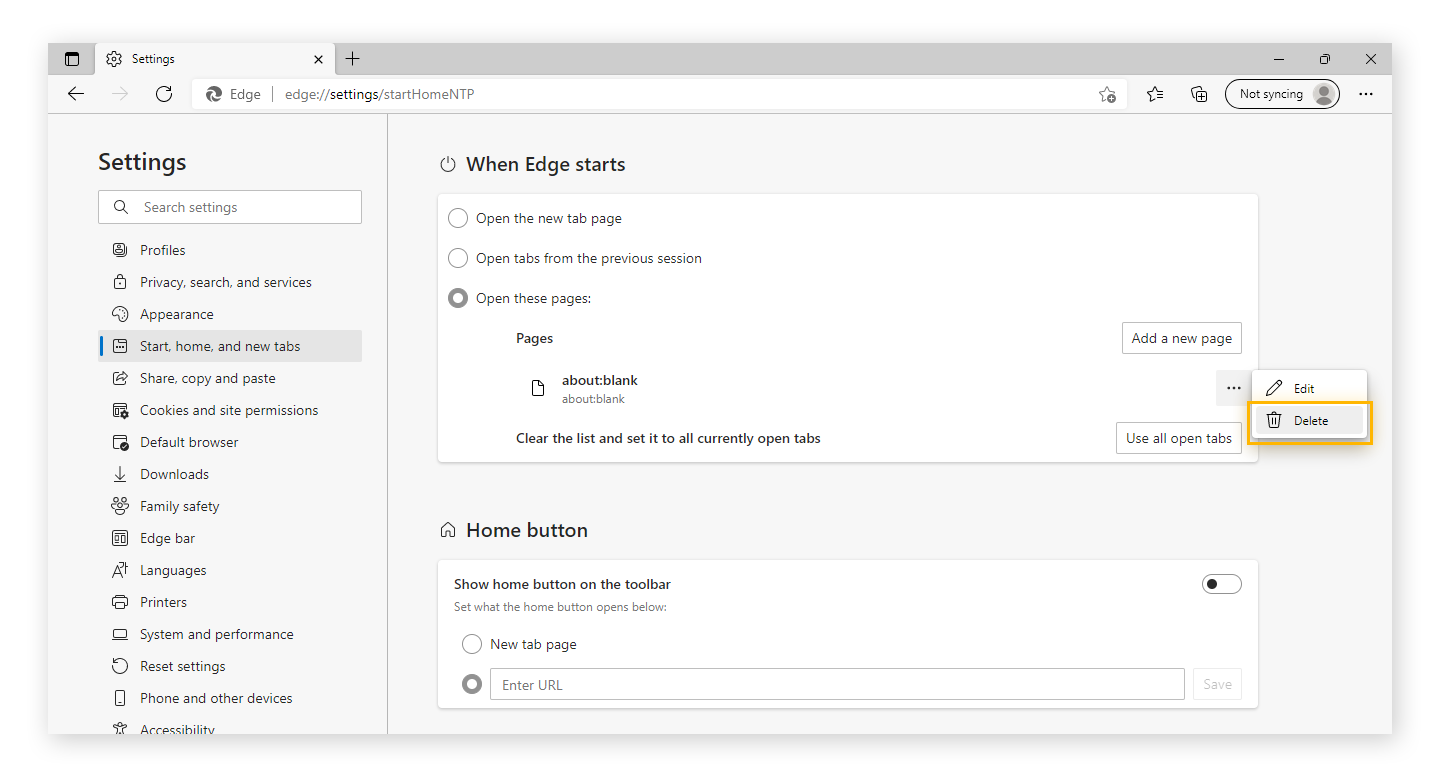
Como remover o about:blank no Firefox
-
Abra o Firefox, clique nas três linhas horizontais e selecione Configurações.
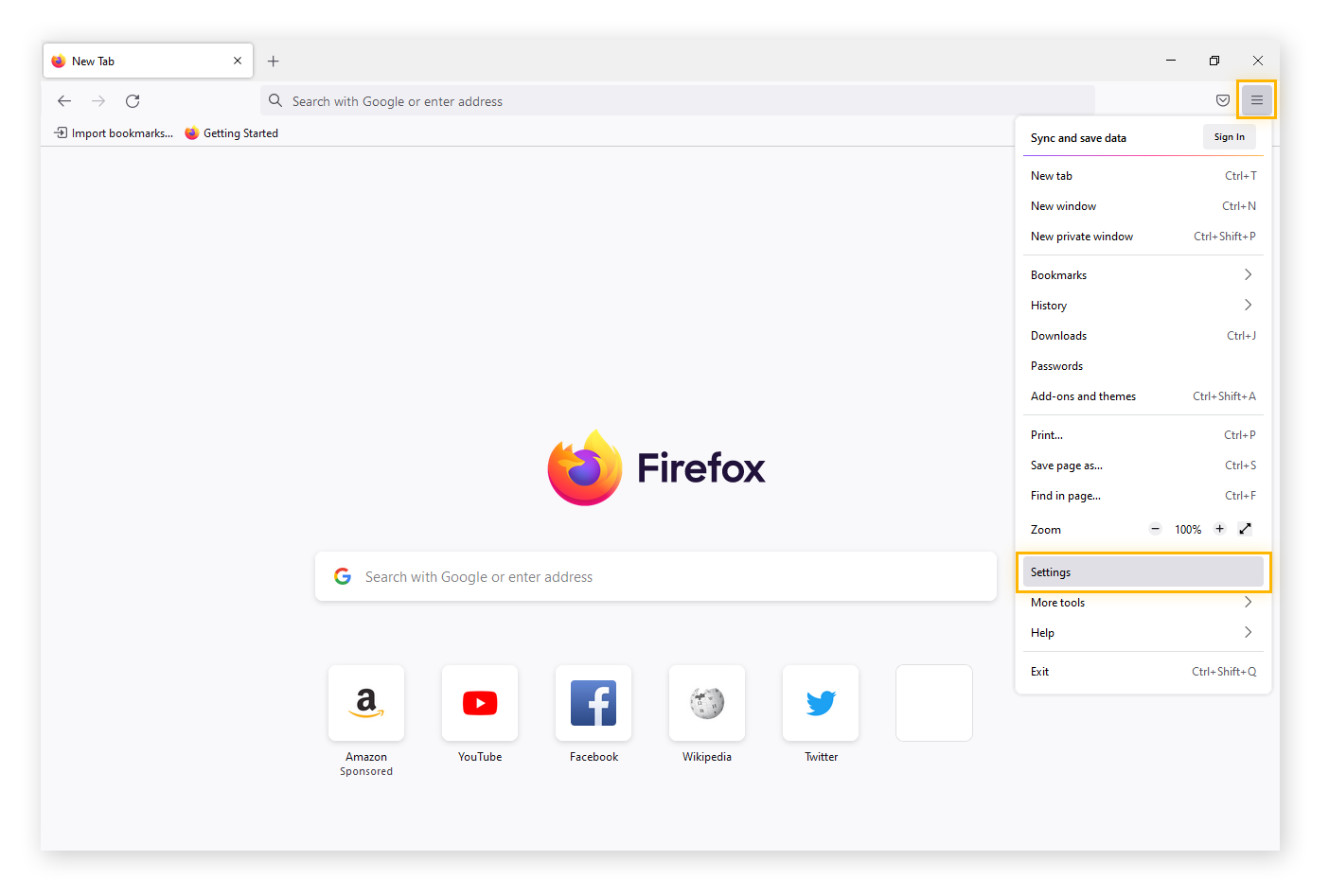
-
Clique em Página inicial e selecione URLs personalizadas ao lado de “Página inicial e novas janelas”.
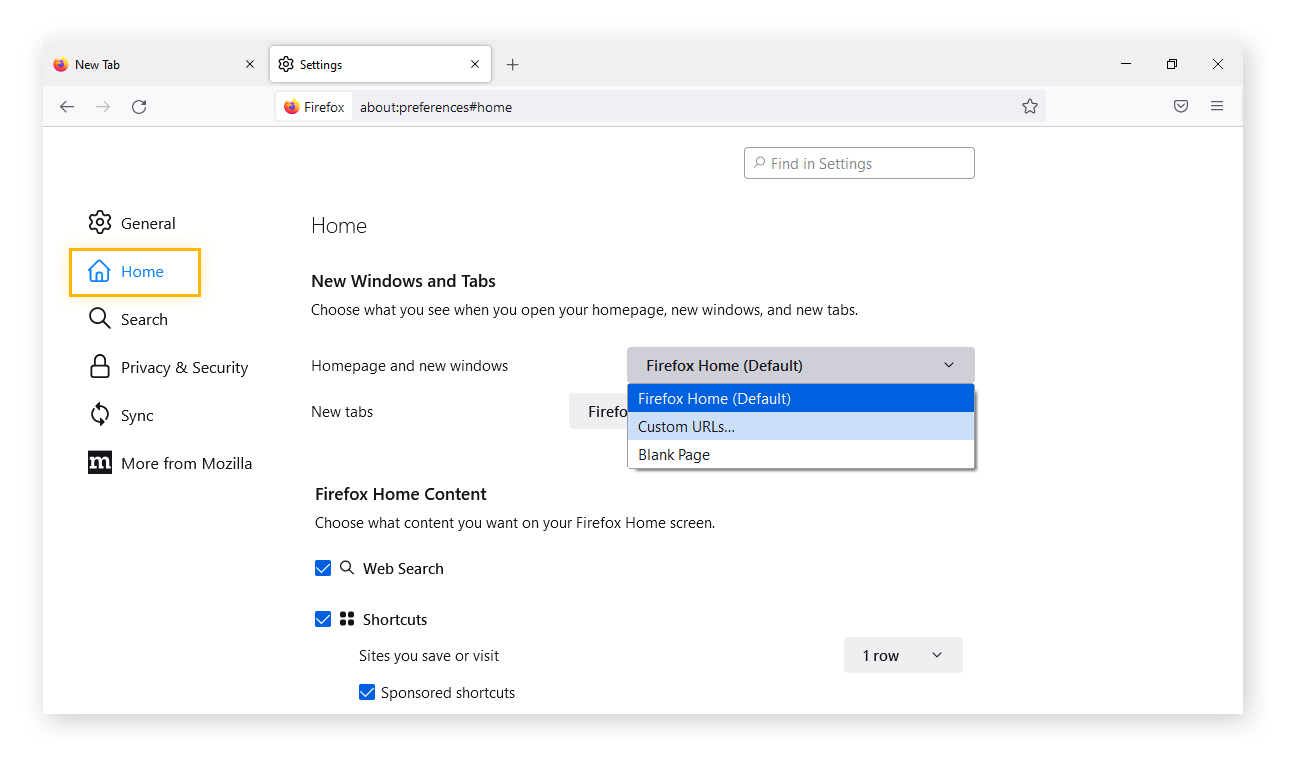
-
Clique em Restaurar padrões.
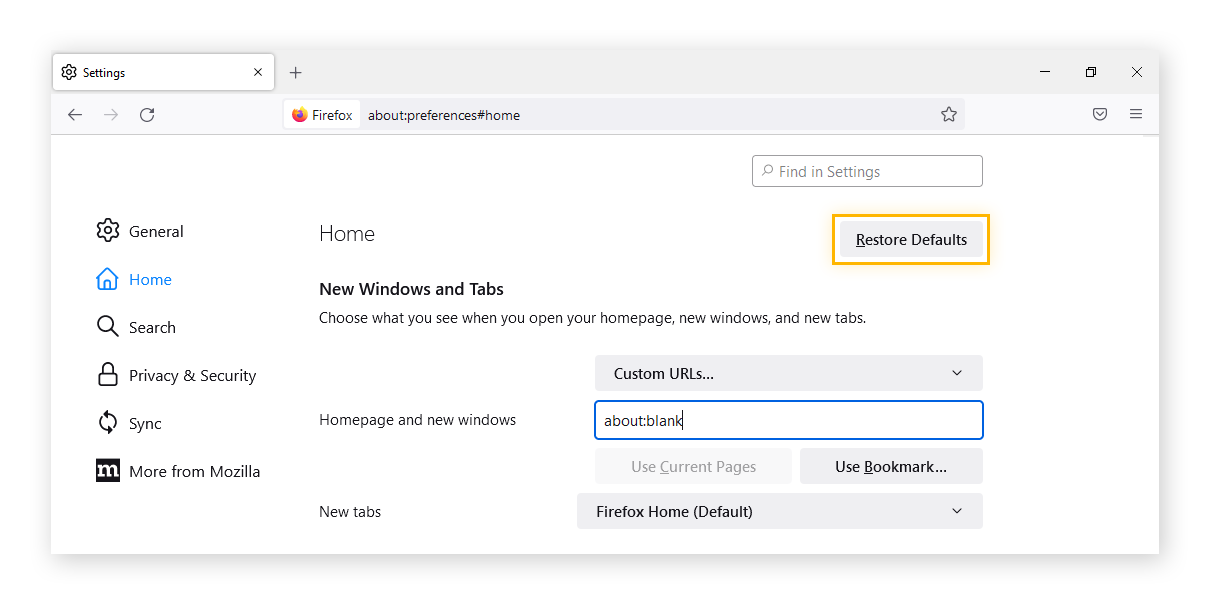
Mantenha sua navegação em segurança com o AVG Secure Browser
Quando você está online, as empresas podem acompanhar todos os seus movimentos, enquanto os sites sobrecarregam seu navegador com lixo para distrair e fazer com que você clique em anúncios ou outras ofertas. Usar um navegador privado dedicado permite recuperar o controle da sua experiência online.
O AVG Secure Browser mantém sua navegação segura, bloqueando anúncios irritantes e ameaças aleatórias e impedindo que bugs prejudiquem seu navegador. Com integração VPN perfeita para navegação anônima, você pode pular de um site para outro com grande facilidade, sem se preocupar com quem está observando ou rastreando você. Use o AVG Secure Browser hoje mesmo para navegar com liberdade.